
MP3 prehrávač
Užívateľská príručka
Predstavte si možnosti
Ďakujeme, že ste si kúpili výrobok značky Samsung.
Kompletné služby získate po registrácii svojho
výrobku na adrese
www.samsung.com/global/register
YP-S3
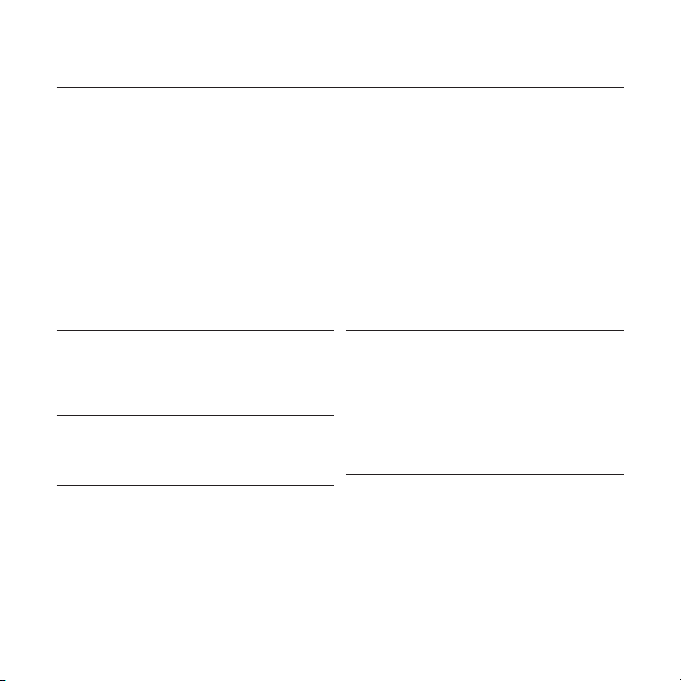
Funkcie vášho nového MP3 prehrávača
Pekný. Inteligentný. Spoľahlivý. A ponúka veľa zábavy. Váš nový MP3 prehrávač
má všetky tieto vlastnosti a ešte viac. Vďaka kompaktným obrysom zaberie vo
vašom vrecku minimálny priestor a vďaka najmodernejšej technológii prináša
bohatý zvuk, vzrušujúce obrazy a akčné hry do vrecka.
MP3 si zamilujete, či už pri cvičení, preberaní svojich obľúbených melódií,
sledovaní videí, hraní hier alebo počúvaní rádia FM.
Vyskúšajte ho a budete premýšľať o tom, ako ste doteraz mohli bez neho
existovať.
Svoj nový prehrávač
OBOHATENIE SLOVA “MULTI” V
MULTIMÉDIÁCH
Voláme ho prehrávač MP3, ale je viac než
len to. Umožňuje prezerať obrázky, text,
videá, počúvať rádio FM a hrať hry.
DOTYKOVÉ OVLÁDANIE!
Klepnutím na dotykový panel môžete
navigovať naprieč menu.
KEĎ TVAR SPĹŇA FUNKCIU
Pravdaže, je elegantný a má pekný vzhľad.
Ale tiež sa pohodlne drží a ľahko používa.
DLHŠIA DOBA PREHRÁVANIA A
KRATŠIE PRENÁŠANIE SÚBOROV!
Plne nabitá batéria môže prehrať až 25
hodín hudby alebo 4 hodiny videa (pri
používaní slúchadiel).
Doby prenášania súborov sú kratšie. Vďaka
jeho vybaveniu rozhraním USB 2.0 je tento
prehrávač oveľa rýchlejší, ako modely s
rozhraním USB 1.1
AKUSTICKÝ ZÁZRAK
Váš nový MP3 prehrávač má vstavanú
funkciu DNSe
engine - Digitálny systém prirodzeného
zvuku), jedinečnú zvukovú technológiu od
spoločnosti Samsung, ktorá je vytvorená tak,
aby vám poskytla bohatší a hlbší zvuk pre
neuveriteľný zážitok z počúvania hudby.
TM
(Digital Natural Sound
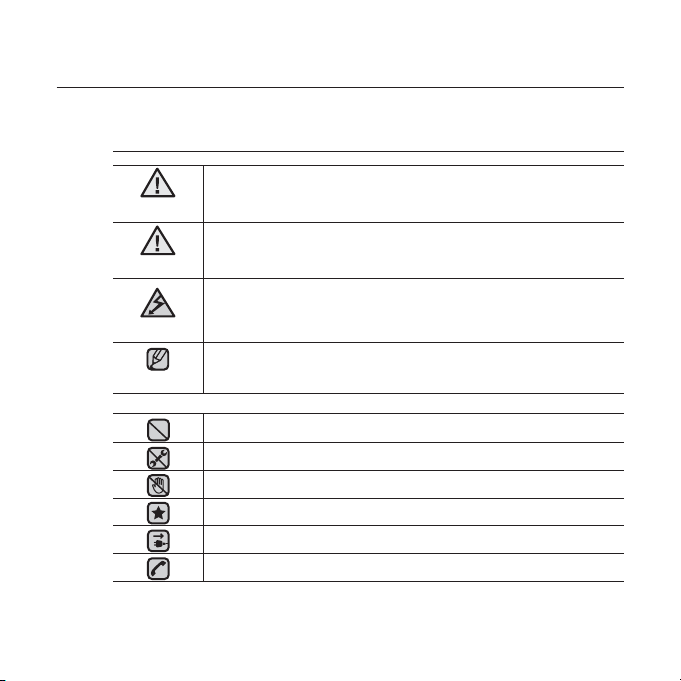
Bezpečnostné informácie
Význam ikon a znakov nachádzajúcich sa v tejto
užívateľskej príručke:
UPOZORNENIE
VÝSTRAHA
VÝSTRAHA
POZNÁMKA
Tieto varovné znaky sú tu prítomné kvôli tomu, aby zabránili poraneniu vás
alebo iných osôb.
Prosíme vás, aby ste ich výslovne dodržiavali.
Po prečítaní si túto časť odložte na bezpečné miesto pre budúce použitie.
Označuje riziko smrti alebo vážneho poranenia.
Označuje možné riziko poranenia alebo poškodenia
materiálu.
Aby ste pri používaní MP3 prehrávača znížili riziko vzplanutia,
výbuchu, elektrického šoku alebo poranenia, postupujte podľa
nasledovných základných bezpečnostných opatrení:
Označuje rady alebo referenčné strany, ktoré môžu byť
nápomocné pri obsluhe prehrávača.
NEPOKÚŠAJTE SA.
NEROZOBERAJTE.
NEDOTÝKAJTE SA.
Postupujte výlučne podľa pokynov.
Elektrickú zástrčku odpojte od zásuvky v stene.
Pre pomoc telefonicky skontaktujte servisné centrum.

Bezpečnostné informácie
Tento návod popisuje správne používane vášho nového mp3 prehrávača.
Pozorne si ho prečítajte, aby ste zabránili poškodeniu prehrávača a
prípadným poraneniam.
Osobitnú pozornosť venujte nasledovným vážnym varovaniam:
CHRÁŇTE SA
Sami tento výrobok nerozoberajte, neopravujte alebo nemodifi kujte.
Výrobok nevystavujte vlhkosti a nevhadzujte do vody. Ak sa výrobok
namočí nezapínajteho, pretože môžete byť zasiahnutí elektrickým
VÝSTRAHA
úderom. Namiesto toho skontaktujte najbližšie zákaznícke servisné
centrum spoločnosti Samsung.
Nepoužívajte výrobok počas búrky. V opačnom prípade môže dôjsť k
poruche alebo riziku úrazu elektrickým prúdom.
Nepoužívajte slúchadlá počas bicyklovania, vedenia automobilu alebo
VÝSTRAHA
jazdy na motocykli.
Môžete tým spôsobiť vážnu nehodu a navyše je to v niektorých krajinách zákonom
zakázané.
Používanie slúchadiel počas chôdze alebo behu po ceste, predovšetkým pri
prechádzaní cez prechod pre chodcov, môže spôsobiť vážnu nehodu.
Pre vaše vlastné bezpečie sa uistite, že kábel slúchadiel nestojí v
ceste vašej ruky alebo iných okolitých predmetov, kým cvičíte alebo sa
prechádzate.
Výrobok nenechávajte vo vlhkých, zaprášených alebo zadymených
UPOZORNENIE
priestoroch, pretože môžu zapríčiniť požiar alebo elektrický úder.
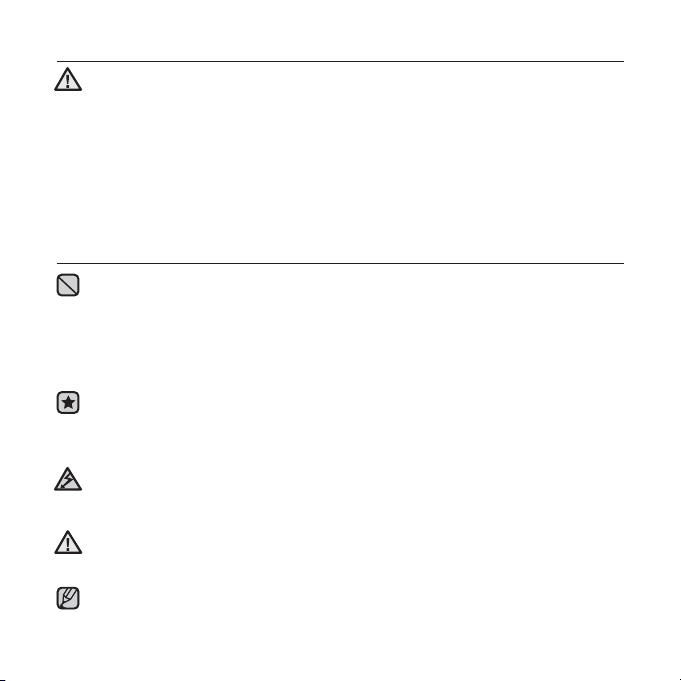
CHRÁŇTE SA
Dlhodobejšie používanie slúchadiel môže spôsobiť vážne poškodenie
UPOZORNENIE
sluchu.
Čím je zvuk hlasnejší, tým vážnejšie môže byť poškodenie sluchu (bežná
konverzácia prebieha v hodnote 50 až 60 db a stupeň hlasitosti zvuku na cestách
je približne 80 db). Odporúčame vám, aby ste si nastavili stredný stupeň hlasitosti
(stredný stupeň hlasitosti je zvyčajne nižší ako 2/3 maximálneho stupňa hlasitosti).
Ak vám zvoní v ušiach, znížte hlasitosť alebo prestaňte používať
slúchadlá.
CHRÁŇTE VÁŠ MP3 PREHRÁVAČ
Prehrávač nevystavujte teplote vyššej ako 95°F (35°C), napr. v saune
alebo zaparkovanom aute.
Nevystavujte prehrávač nadmerným nárazom alebo pádom.
Na prehrávač neukladajte ťažké predmety.
Zabráňte vniknutiu akýchkoľvek cudzích čiastočiek alebo prachu do výrobku.
Výrobok neumiestňujte v blízkosti magnetických predmetov.
Dôležité údaje majte zálohované. Spoločnosť Samsung nezodpovedá za
stratu údajov.
Používajte iba príslušenstvo poskytnuté alebo schválené spoločnosťou
Samsung.
Na výrobok nestriekajte vodu. Na čistenie výrobku nikdy nepoužívajte
VÝSTRAHA
chemické prostriedky ako je benzén alebo riedidlo, pretože môžu
zapríčiniť požiar, elektrický úder alebo poškodenie povrchu.
Ak nebudete postupovať podľa týchto pokynov, môžete si spôsobiť vážne poranenia
VÝSTRAHA
alebo poškodenie prehrávača.
Odporúčame vám, aby ste si túto užívateľskú príručku vytlačili vo farbe a pre
POZNÁMKA
lepšie zobrazenie v možnosti tlače aktivovali možnosť „Fit to Page“ (Prispôsobiť na
stranu).
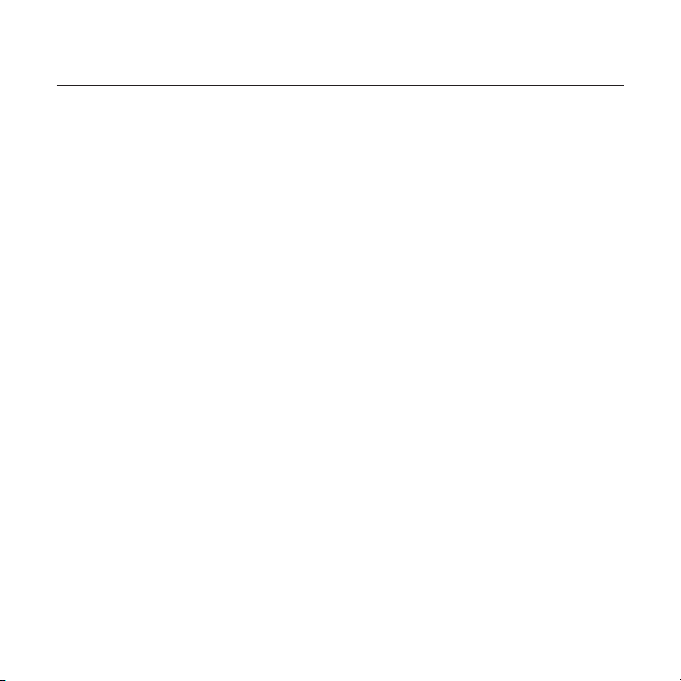
Obsah
ZÁKLADY
10
10 Čo je súčasťou balenia
11 Váš mp3 prehrávač
14 Zobrazenia na displeji
17 Používanie dotykového tlačidla
18 Dobíjanie batérie
19 Starostlivosť o batériu
19 Zapínanie a vypínanie
20 Prehrávanie hudby
20 Ovládanie hlasitosti
21 Deaktivácia tlačidiel
21 Prehľadávanie súborov pomocou
funkcie „fi le browser“ (prehľadávač
súb.)
22 Odstránenie súborov pomocou
nástroja „fi le browser (prehliadač
súb.)“
23 Zmena nastavení a vlastností
23 Nastavenie Štýl menu
24 Nastavenie zvuku
25 Nastavenie obrazovky
26 Nastavenie jazyka
27 Nastavenie času
28 Nastavenie systému
30 Resetovanie systému
SAMSUNG
MEDIA STUDIO
31
31 Požiadavky na počítač
32 Inštalácia programu samsung media
studio
33 Prenos súborov do prehrávača
pomocou programu samsung media
studio
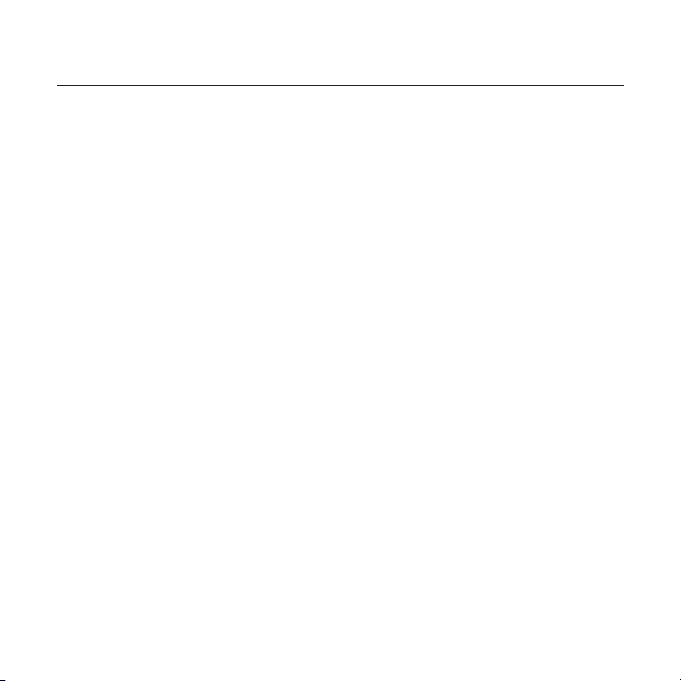
Obsah
POČÚVANIE HUDBY
36
36 Počúvanie podľa kategórie
38 Pozastavenie
38 Vyhľadávanie v rámci skladby
38 Prehrávanie aktuálnej skladby od
začiatku
38 Prehrávanie predchádzajúcej skladby
38 Prehrávanie nasledujúcej skladby
39 Vytvorenie zoznamu skladieb
pomocou programu samsung media
studio
39 Vytvorenie zoznamu skladieb
40 Pridanie hudobných súborov do
vytvoreného zoznamu skladieb
41 Prenos zoznamu skladieb do
prehrávača pomocou programu Media
Studio
42 Vytvorenie zoznamu skladieb v
prehrávači mp3
43 Prehrávanie zoznamu skladieb
44 Odstránenie súboru zo zoznamu
skladieb
44 Odstránenie všetkých súborov zo
zoznamu skladieb
45 Používanie ponuky music (hudba)
SLEDOVANIE VIDEA
53
53 Pozastavenie
54 Presun na určitú snímku
54 Prehrávanie predchádzajúceho
videosúboru
54 Prehrávanie nasledujúceho
videosúboru
55 Používanie ponuky video
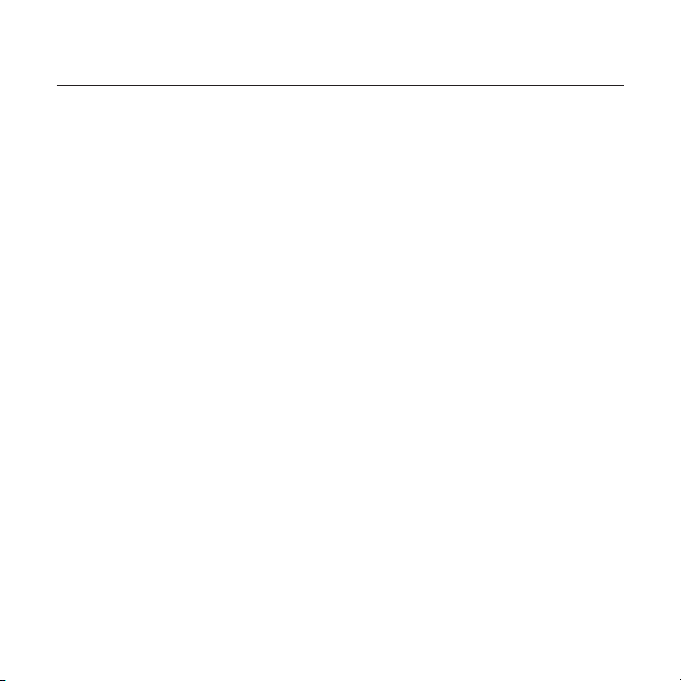
Obsah
PREZERANIE OBRÁZKOV
57
POČÚVANIE FM RÁDIA
62
POUŽÍVANIE
ÚDAJOVÝCH
TOKOV
73
UŽITE SI BALÍK
PRIME PACK
76
57 Prezeranie obrázkov
58 Používanie ponuky picture (obrázok)
62 Vypnutie zvuku
63 Vyhľadávanie staníc fm
64 Používanie ponuky fm radio (fm
rádio)
73 Registrácia kanála
74 Vytvorenie novej skupiny kanálov
74 Prenos datacastu z programu <media
studio>
75 Prezeranie datacastov
76 Čítanie textov
77 Používanie ponuky text
80 Hranie videohier
82 Nastavenie budíka
85 Zobrazenie svetového času
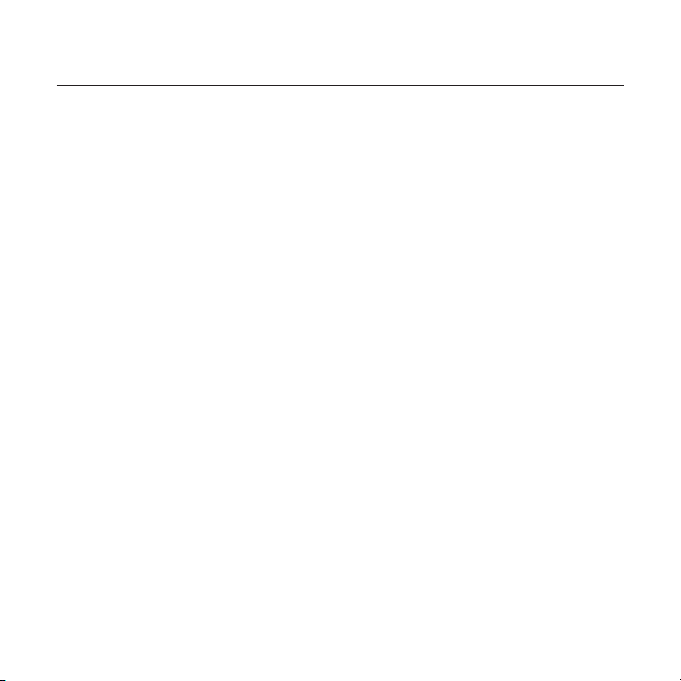
Obsah
RIEŠENIE
PROBLÉMOV
86
DODATOK
89
86 Riešenie problémov
89 Stromová ponuka
90 Parametre výrobku
91 Licencia
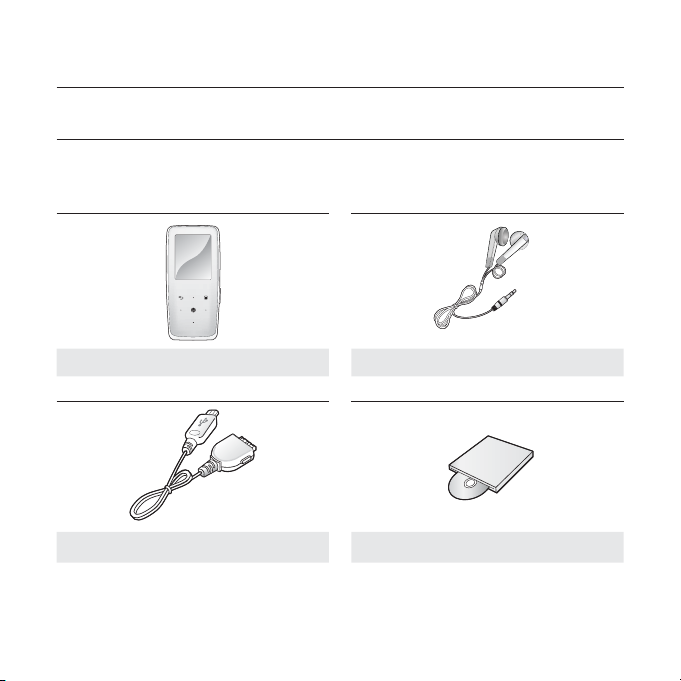
Základy
ČO JE SÚČASŤOU BALENIA
Súčasťou balenia vášho nového mp3 prehrávača je toto príslušenstvo. Ak vám
ktorákoľvek z týchto položiek chýba, skontaktujte zákaznícke servisné centrum
spoločnosti Samsung.
Prehrávač Slúchadlá
USB kábel Inštalačný disk CD
Príslušenstvo dodané vo vašom balení sa môže čiastočne odlišovať.
10 _ Základy
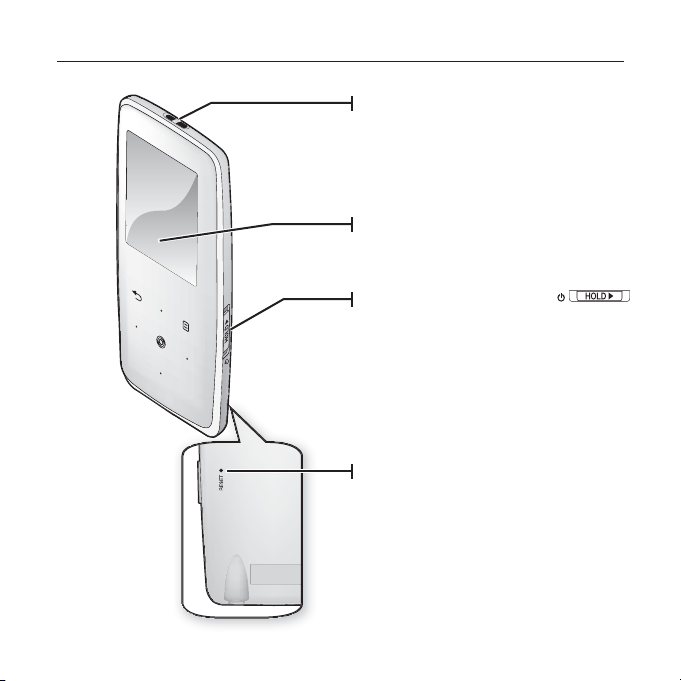
VÁŠ MP3 PREHRÁVAČ
Otvor s úchytkou na šnúrku
Obrazový displej
Spínač Napájať a podržať
Posuňte spínač v protichodnom smere
šípky a podržte ho pre zapnutie/
vypnutie napájania.
Posuňte ho v smere šípky pre
uzamknutie funkcií tlačidla.
Otvor na resetovanie
Ak sa vyskytne na prehrávači
porucha, vložte do otvoru na
resetovanie ostrý predmet a stlačte.
Tým resetujete systém.
Základy _ 11
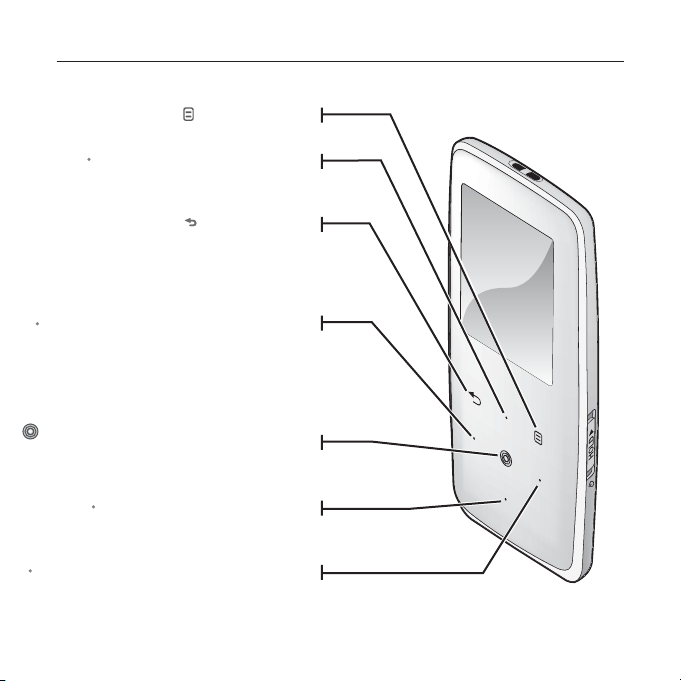
VÁŠ MP3 PREHRÁVAČ (pokračovanie)
Tieto tlačidlá sú „dotykové“ tlačidlá.
Klepnutím zobrazíte ponuku.
Tlačidlo zvýšenia hlasitosti
Klepnutím zvýšite hlasitosť alebo sa
presuniete k vyššej položke/menu.
Klepnutím sa presuniete na
predchádzajúcu obrazovku.
Stlačením a krátkym podržaním sa
presuniete na hlavnú obrazovku menu.
Ľavé tlačidlo prehliadača súborov
Klepnutím sa presuniete na predchádzajúcu
skladbu/menu alebo prehráte aktuálnu
skladbu od začiatku. Stlačením a krátkym
podržaním si skladby rýchlo prezriete.
Tlačidlo Prehrať/Pozastaviť, Zvoliť
Klepnutím zvolíte funkciu prehrať/
pozastaviť, presuniete sa na ďalšiu
Tlačidlo zníženia hlasitosti
Klepnutím znížite hlasitosť alebo sa
presuniete k nižšej položke/menu.
Pravé tlačidlo prehliadača súborov
Klepnutím sa presuniete k nasledujúcej
skladbe/menu. Stlačením a krátkym
podržaním si skladby rýchlo prezriete.
12 _ Základy
Tlačidlo Menu
Tlačidlo Späť
obrazovku.

VÁŠ MP3 PREHRÁVAČ (pokračovanie)
USB port
Slúchadlá
Označenie „L“ pre ľavé slúchadlo
a „R“ pre pravé slúchadlo. Slúžia
aj ako anténa pre FM rádio v MP3
prehrávači.
Pripájací konektor slúchadiel
Základy _ 13
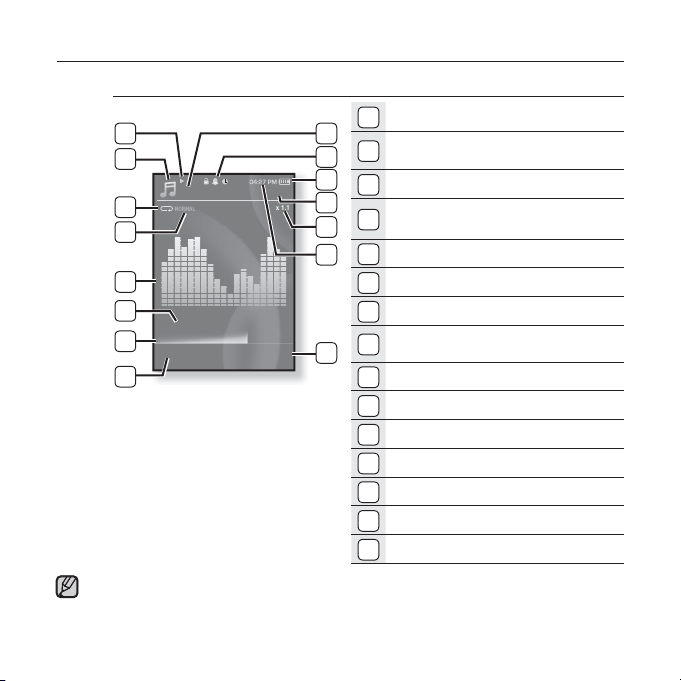
ZOBRAZENIA NA DISPLEJI
Hudba
8
9
Music
10
11
12
13
Rising Sun
14
02:13 04:28
15
15/20
1
2
3
4
5
6
7
1
Indikátor nadradenej ponuky
Zámok/Alarm/Časovač
2
vypnutia
3
Stav batérie
Indikátor preháravnia aktuálnej
4
skladby/Celkový počet skladieb
5
Indikátor rýchlosti prehrávania
6
Aktuálny čas
7
Celková doba prehrávania
Prehrávať/pozastaviť, indikátor
8
vyhľadávania
9
Indikátor režimu Hudba
Indikátor režimu Prehrávanie
10
Indikátor režimu DNSe
11
Stav prehrávania hudby
12
Hudobný titul
13
Pozícia v skladbe
14
Aktuálna doba prehrávania
15
POZNÁMKA
14 _ Základy
Obrázky displeja sú určené len pre ilustračné účely. Skutočný displej sa môže líšiť.
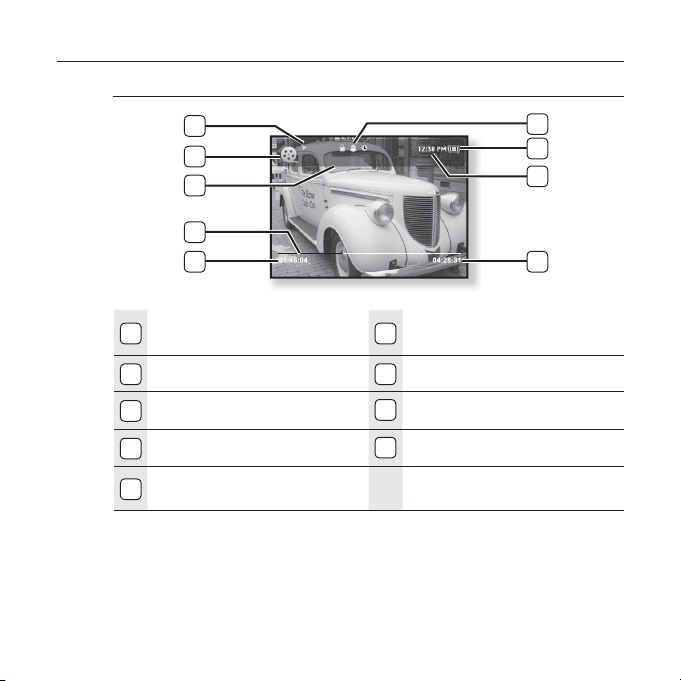
ZOBRAZENIA NA DISPLEJI (pokračovanie)
Video
5
6
7
8
9
Zámok/Alarm/Časovač
1
vypnutia
2
Stav batérie
3
Aktuálny čas
4
Celková doba prehrávania
Prehrávať/pozastaviť,
5
indikátor vyhľadávania
Video Track 1
1
2
3
4
6
Indikátor režimu Video
7
Názov súboru
8
Pozícia v skladbe
9
Aktuálna doba prehrávania
Základy _ 15
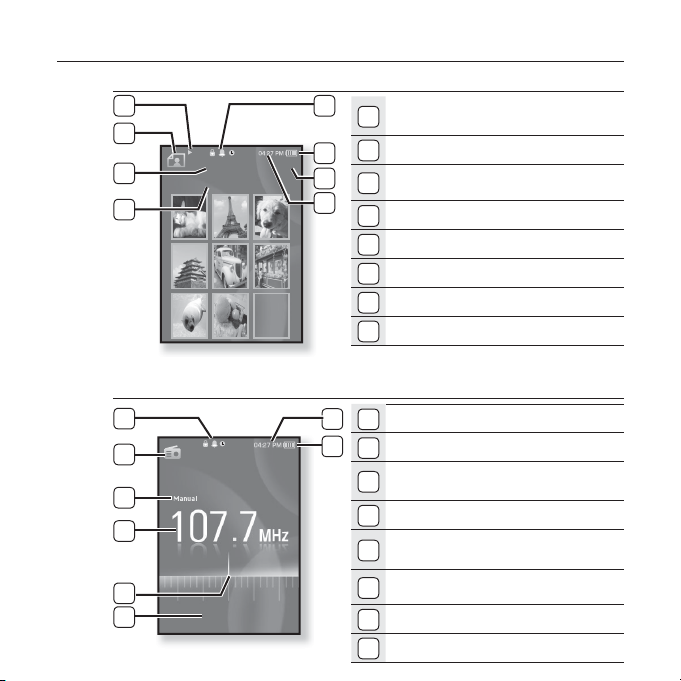
ZOBRAZENIA NA DISPLEJI (pokračovanie)
Obrázok
5
6
7
8
FM rádio
3
4
5
6
7
8
16 _ Základy
Pictures
Picture Image 1.jpg
[Obrazovka náhľadu]
BBC R2
1
2
1/8
3
4
1
2
Zámok/Alarm/Časovač
1
vypnutia
2
Stav batérie
Indikátor Aktuálny súbor/
3
Celkový počet súborov
4
Aktuálny čas
5
Stav prehrávania hudby
6
Indikátor režimu Obrázok
7
Indikátor nadradenej ponuky
8
Názov súboru
1
Stav batérie
2
Aktuálny čas
Zámok/Alarm/Časovač
3
vypnutia
4
Indikátor režimu Rádio
Indikátor Manual/Preset
5
(Manuálny/predvolený)
Indikátor aktuálnej frekvencie
6
(mhz)
7
Indikátor umiestnenia frekvencie
8
Indikátor
RDS
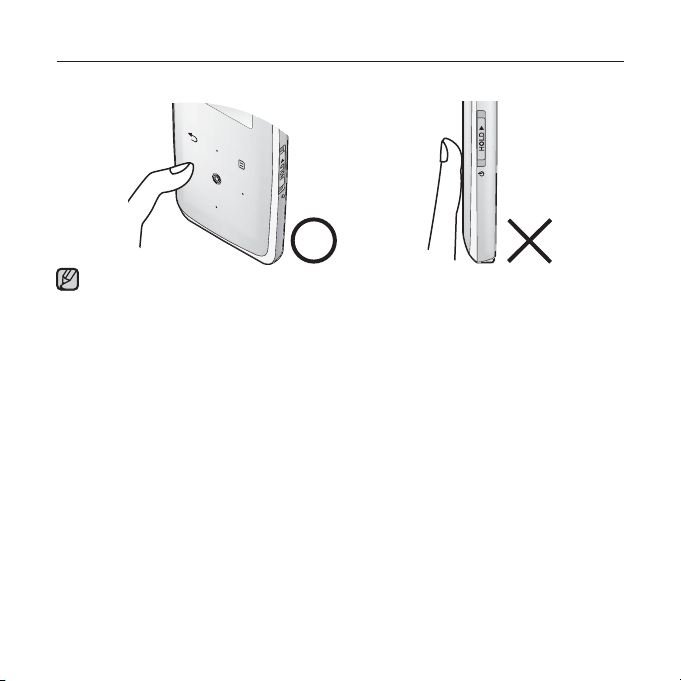
POUŽÍVANIE DOTYKOVÉHO TLAČIDLA
Na dotykové tlačidlo klepte končekom prsta.
Predchádzajte poškodeniu dotykového tlačidla – nepoužívajte žiadne iné predmety,
POZNÁMKA
len prsty.
Neklepte na dotykové tlačidlo znečisteným prstom.
Neklepte na dotykové tlačidlo v rukaviciach.
Ak použijete nechty na prstoch alebo iné nástroje (napríklad guľôčkové pero),
nemusí dotykové tlačidlo fungovať.
Základy _ 17

DOBÍJANIE BATÉRIE
Dobite ju pred prvým použitím prehrávača a vtedy, keď ste ho dlhší čas
nepoužívali.
Batéria pre váš mp3 prehrávač sa plne nabije asi za 4 hodiny, aj keď celková
doba nabíjania sa líši v závislosti od prostredia vášho počítača.
Obrazový displej
USB je pripojené
2
1
1. Pripojte väčší koniec kábla rozhrania USB k portu rozhrania USB naspodku
prehrávača.
2. Druhý konektor USB kábla pripojte do USB portu (
) na vašom PC.
18 _ Základy
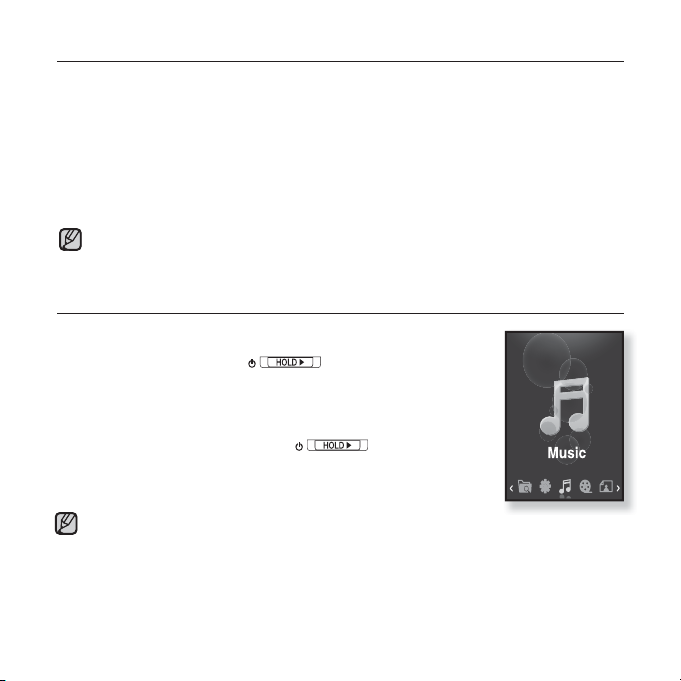
STAROSTLIVOSŤ O BATÉRIU
Vaša batéria vydrží dlhšie, ak budete postupovať podľa týchto jednoduchých
pokynov pre starostlivosť a skladovanie.
• Batériu dobíjajte a skladujte v rámci teplotného rozsahu 40°F~95°F
(5°C~35°C).
• Batériu neprebíjajte (dlhšie ako 12 hodín)
Nadmerné nabíjanie alebo vybíjanie môže skrátiť životnosť batérie.
• Životnosť batérie sa po čase pomaly prirodzene skracuje.
Pokiaľ prehrávač dobíjate počas pripojenia na prenosný počítač uistite sa, že je
POZNÁMKA
batéria tohto prenosného počítača takisto úplne nabitá, alebo že je pripojený na
svoj zdroj energie.
ZAPÍNANIE A VYPÍNANIE
Zapínanie
Posuňte a podržte spínač
šípky.
Prehrávač sa zapne.
Vypínanie
Znovu posuňte a podržte spínač
smere šípky.
Prehrávač sa vypne.
Zariadenie sa automaticky vypne, ak nie je počas predvoleného času v režime
POZNÁMKA
pozastavenia stlačené žiadne tlačidlo. Výrobné nastavenie doby pre funkciu
<Auto Power Off> (Auto vypn.) je 1 minúta, ale túto dobu môžete zmeniť. Ďalšie
informácie nájdete na str. 29.
v protichodnom smere
v protichodnom
Základy _ 19
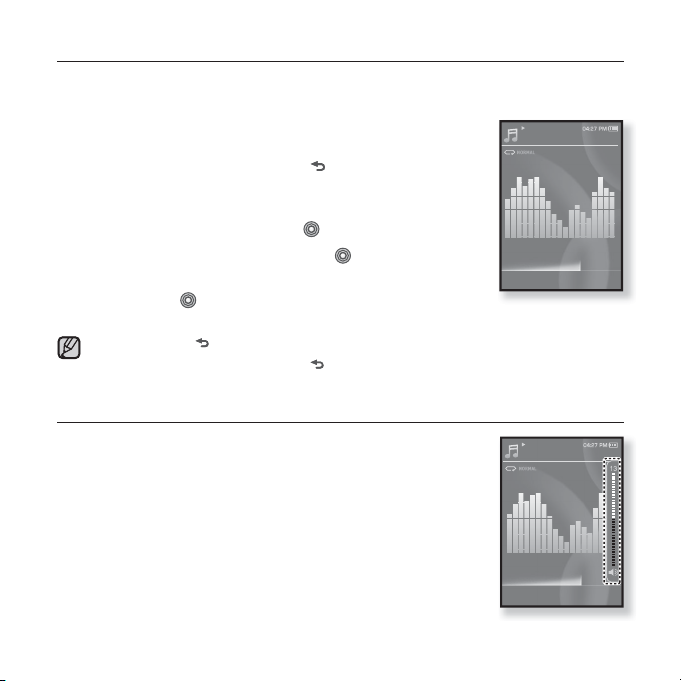
PREHRÁVANIE HUDBY
Pomocou programu Samsung Media Studio si do vášho nového mp3
prehrávača nahrajte hudobné súbory.
Viac informácií o programe Media Studio nájdete na strane
33~35.
1. Stlačením a krátkym podržaním [ ] sa presuniete na
obrazovku hlavného menu.
2.
Klepnutím na tlačidlo [Doľava, Doprava] vyberte položku
<Music> (Hudba) a klepnite na [ ].
3. Pomocou tlačidla [Nahor, Nadol] a [ ] vyberte
požadovaný hudobný súbor.
4. Klepnutím na [ ].
Hudobný súbor sa začne prehrávať.
] sa presuniete na predchádzajúcu obrazovku.
] sa presuniete na obrazovku hlavného menu.
POZNÁMKA
Klepnutím na [
Stlačením a krátkym podržaním [
OVLÁDANIE HLASITOSTI
Klepnite na tlačidlo [Nahor, Nadol].
Uvidíte ikonu ovládania hlasitosti.
Hlasitosť možno nastaviť v rozsahu od 0 do 30.
Klepnutím na tlačidlo [Nahor] sa hlasitosť zvyšuje a klepnutím na
tlačidlo [Nadol] sa hlasitosť znižuje.
Music
Rising Sun
02:13 04:28
Music
Rising Sun
02:13 04:28
15/20
15/20
20 _ Základy
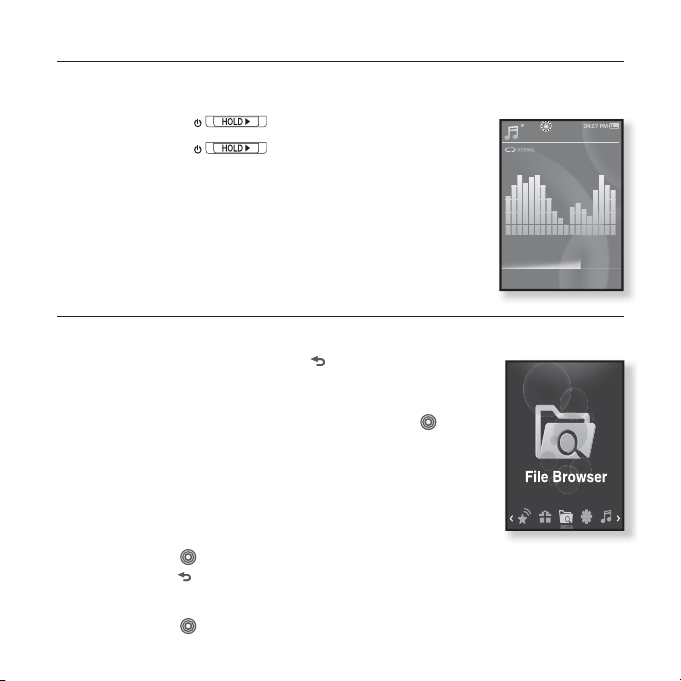
DEAKTIVÁCIA TLAČIDIEL
Funkcia uzamknutia deaktivuje všetky ostatné tlačidlá na mp3 prehrávači, takže
ak náhodou na jeden z nich narazíte pri práci vonku, hudba sa nepreruší.
1. Posuňte spínač v protichodnom smere šípky.
2. Posuňte spínač
v protichodnom smere šípky
pre uvoľnenie funkcie Lock (Zámok).
Music
15/20
PREHĽADÁVANIE SÚBOROV
POMOCOU FUNKCIE „FILE BROWSER“
Rising Sun
02:13 04:28
(PREHĽADÁVAČ SÚB.)
Vyhľadávajte súbory jednoduchšie pomocou funkcie “File Browser”(Prehliadač súb.).
1. Stlačením a krátkym podržaním [ ] sa presuniete na
obrazovku hlavného menu.
2. Klepnutím na tlačidlo [Doľava, Doprava] vyberte položku
<File Browser> (Prehliadač súb.) a klepnite na [
Zoznam priečinkov v nástroji <File Browser> (Prehliadač súb.)
obsahuje položky „Music (Hudba)“, „Playlists (Zozn. skl.)“, „Video“,
„Pictures (Obrázky)“, „Datacasts“, „Texts (Texty)“ a „Recorded Files
(Nahrané súbory)“.
3. Klepnutím na tlačidlo [Nahor, Nadol] vyberte požadovaný
priečinok.
4. Klepnutím na [
Klepnutím na [ ] sa presuniete na predchádzajúcu obrazovku.
] premiestnite zoznam súborov do zvoleného priečinka.
5. Klepnutím na tlačidlo [Nahor, Nadol] vyberte požadovaný súbor.
6. Klepnutím na [
Spustí sa prehrávanie vybraného súboru.
].
].
Základy _ 21

ODSTRÁNENIE SÚBOROV POMOCOU NÁSTROJA
„FILE BROWSER (PREHLIADAČ SÚB.)“
1. Stlačením a krátkym podržaním [ ] sa presuniete na
obrazovku hlavného menu.
2. Klepnutím na tlačidlo [Doľava, Doprava] vyberte položku
<File Browser> (Prehliadač súb.) a klepnite na [ ].
Objaví sa zoznam priečinkov nástroja <File Browser> (Prehliadač
súb.).
3. Klepnutím na tlačidlo [Nahor, Nadol] vyberte požadovaný
priečinok a klepnite na [ ].
4. Klepnutím na tlačidlo [Nahor, Nadol] vyberte súbor, ktorý
chcete odstrániť, a klepnite na [ ].
5.
Klepnutím na tlačidlo [Nahor, Nadol] vyberte položku <Delete> (Vymazať) a
klepnite na [ ].
Objaví sa potvrdzujúce okno.
6. Klepnutím na tlačidlo [Doľava, Doprava] vyberte možnosť <Yes> (Áno) a
klepnite na [ ].
Súbor bude odstránený.
Po odstránení nie je možné súbory obnoviť.
VÝSTRAHA
File Browser
Music
Playlists
Video
Pictures
Datacasts
Texts
Recorded Files
22 _ Základy
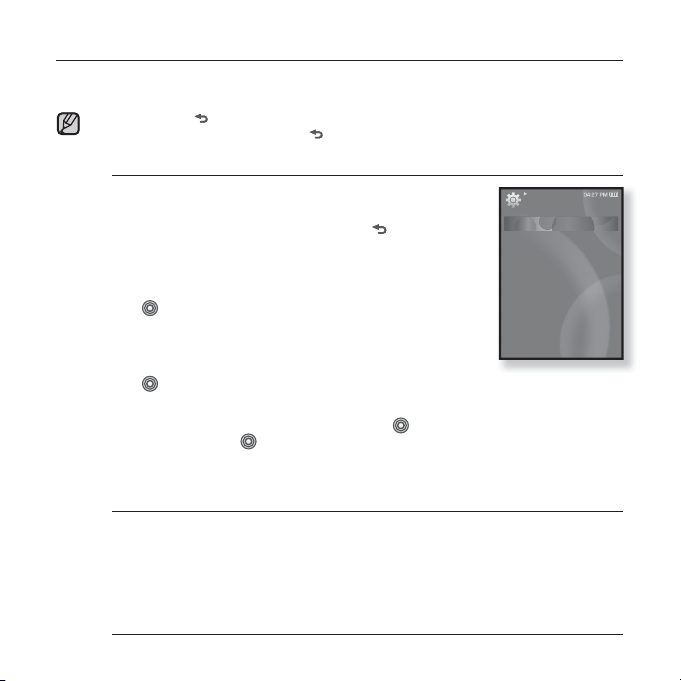
ZMENA NASTAVENÍ A VLASTNOSTÍ
Váš mp3 prehrávač je dodaný s výrobnými nastaveniami a vlastnosťami. Aby ste si
váš prehrávač prispôsobili vašim potrebám, môžete tieto predvolené hodnoty zmeniť.
Klepnutím na [ ] sa presuniete na predchádzajúcu obrazovku.
POZNÁMKA
Stlačením a krátkym podržaním [
Nastavenie Štýl menu
K dispozícii je možnosť zmeniť vzhľad a písmo
ponuky a odstrániť obrázok pozadia hlavnej ponuky.
1. Stlačením a krátkym podržaním [
presuniete na obrazovku hlavného menu.
Klepnutím na tlačidlo [Doľava, Doprava] vyberte
2.
položku <Settings> (Nastavenia) a klepnite na
[ ].
Objaví sa ponuka <Settings> (Nastavenia).
3.
Klepnutím na tlačidlo [Nahor, Nadol] vyberte
položku <Menu Style> (Štýl menu) a klepnite na
[ ].
Objaví sa ponuka
4.
Pomocou tlačidla [Nahor, Nadol] a [ ] nastavte funkcie.
Klepnutím na [ ] sa presuniete na nasledujúcu položku/zvolíte menu.
Klepnutím na tlačidlo [Nahor, Nadol] sa pohybujte v aktuálnej ponuke nahor
alebo nadol.
Možnosti nastavenia štýlu ponuky
Menu Design (Dizajn menu): Môžete zmeniť štýl obrazovky hlavnej ponuky. Vyberte
spomedzi možností <Sparkling> (Iskry), <Crystal>, <My Skin> (Moje téma).
Font : Môžete zmeniť typ písma jazyka ponuky. Vyberte spomedzi troch typov písma.
V niektorých jazykoch bude možnosť <Font> deaktivovaná.
Reset My Skin (Resetovať Moju tému): Inicializuje predvolený obrázok pozadia
dotykovej obrazovky. Ak nastavíte <Sparkling> (Iskry) alebo <Crystal> v <Menu
Design> (Dizajn menu), <Reset My Skin> (Vymazať môj skin) sa deaktivuje.
<Menu Style> (Štýl menu).
] sa presuniete na obrazovku hlavného menu.
Settings
] sa
Menu Style
Sound
Display
Language
Time
System
Základy _ 23
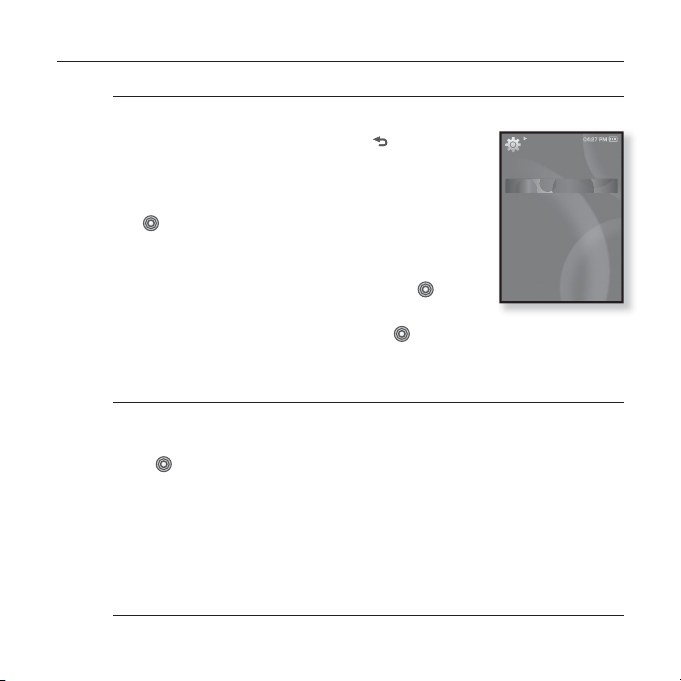
ZMENA NASTAVENÍ A VLASTNOSTÍ (Pokračovanie)
Nastavenie zvuku
Môžete nastaviť ekvalizér, zvuk pípnutia a Limit hlasitosti.
1. Stlačením a krátkym podržaním [ ] sa
presuniete na obrazovku hlavného menu.
Klepnutím na tlačidlo [Doľava, Doprava] vyberte
2.
položku <Settings> (Nastavenia) a klepnite na
].
[
Objaví sa ponuka <Settings> (Nastavenia).
3.
Klepnutím na tlačidlo [Nahor, Nadol] vyberte
položku <Sound> (Zvuk) a klepnite na [ ].
Objaví sa ponuka
4.
Pomocou tlačidla [Nahor, Nadol] a [ ] nastavte funkcie.
<Sound> (Zvuk).
Možnosti nastavenia zvuku
Master EQ (Hl. zar.): Môžete optimalizovať nastavenie zvuku. Klepnutím na
tlačidlo [Doľava, Doprava]vyberte frekvenciu, ktorú chcete nastaviť. Klepnutím
na tlačidlo [Nahor, Nadol] upravte úroveň vybranej frekvencie a potom klepnite
].
na [
Beep Sound (Zvuk pípnutia): Zapína alebo vypína zvuk pípnutia pri stláčaní
tlačidiel. Vyberte spomedzi možností <Off> (Vyp.) a <On> (Zap.).
Volume Limit (Limit hlasitosti) : Vďaka tejto funkcii si môžete pri počúvaní cez
slúchadlá chrániť váš sluch pred poškodením. Možnosť <On> (Zap.) znamená
obmedzenie hlasitosti maximálne na úroveň 15. Ak je vybraná možnosť <Off>
(Vyp.), maximálna úroveň hlasitosti je 30. Avšak aj v prípade, že je nastavená
možnosť <Off> (Vyp.), hlasitosť sa nastaví znova na úroveň 15, aby sa pri
opätovnom zapnutí prehrávača predchádzalo poškodeniu sluchu.
Settings
Menu Style
Sound
Display
Language
Time
System
24 _ Základy
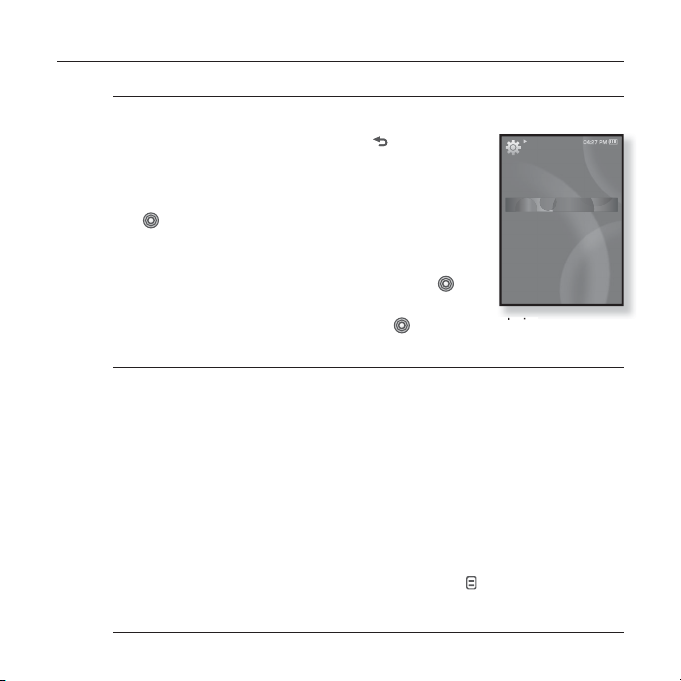
ZMENA NASTAVENÍ A VLASTNOSTÍ (Pokračovanie)
Nastavenie obrazovky
Zmeňte čas vypnutia obrazovky, jej jas a šetrič obrazovky.
1. Stlačením a krátkym podržaním [ ] sa
presuniete na obrazovku hlavného menu.
2.
Klepnutím na tlačidlo [Doľava, Doprava] vyberte
položku <Settings> (Nastavenia) a klepnite na
[ ].
Objaví sa ponuka <Settings> (Nastavenia).
3.
Klepnutím na tlačidlo [Nahor, Nadol] vyberte
položku <Display> (Displej) a klepnite na [ ].
Objaví sa ponuka
4.
Pomocou tlačidla [Nahor, Nadol] a [ ] nastavte funkcie.
<Display> (Displej).
Možnosti nastavenia obrazovky
Display Off (Displej vyp.) :
žšie uvedených možností nestlačí žiadne tlačidlo, displej prehrávača sa
z ni
vypne. Nastavi
<3min>, <5min>
ktorékoľvek tlačidlo.
Screen Saver (Šetrič obrazovky): Ako šetrič displeja si môžete nastaviť
obrázok. Vyberte možnosť <Auto Change> (Automatická zmena),
<Sweet> (Ľúbezné), <Blue Rain> (Smutný dážď) alebo < Cheers>
(Povzbudenie),<Analog Clock> (Analóg. hod.), <Digital Clock> (Digitálne hod.) a
nastavte čakaciu dobu. Môžete vybrať možnosť <Off> (Vyp.), <15sec> (15 sek.),
<30sec> (30 sek.), <1min>, <3min> a <5min>. Ak sa v priebehu nastaveného
časového obdobia nestlačí žiadne tlačidlo, aktivuje sa
Obrázok šetriča obrazovky môžete zmeniť stlačením
Brightness (Jas) :
<0-10>, kde číslo 10 znamená najjasnejšiu obrazovku.
ť
môžete čas
alebo
Ak sa v priebehu nastaveného časového obdobia
<15sec> (15 sek.), <30sec> (30 sek.), <1min>,
<Always On> (Vždy zapn. ).
Pre opätovné zapnutie stlačte
š
[ ] počas činnosti.
Môžete upraviť jas obrazovky displeja.
Settings
Menu Style
Sound
Display
Language
Time
System
etrič displeja.
Vyberte jednu z úrovní
Základy _ 25
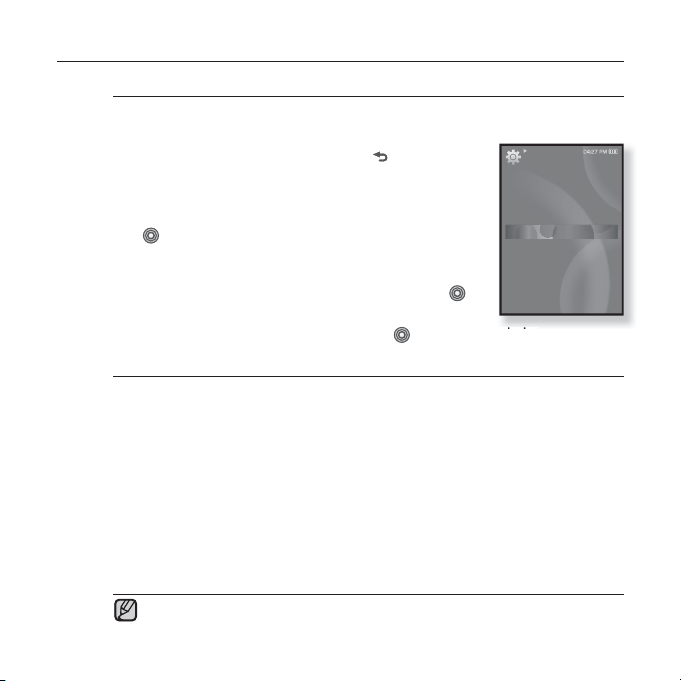
ZMENA NASTAVENÍ A VLASTNOSTÍ (Pokračovanie)
Nastavenie jazyka
Ponuky prehrávača MP3 môžu byť zobrazené v jednom z viacerých
jazykov. Ľahko tak zmeníte svoj uprednostňovaný jazyk.
1. Stlačením a krátkym podržaním [ ] sa
presuniete na obrazovku hlavného menu.
2.
Klepnutím na tlačidlo [Doľava, Doprava] vyberte
položku <Settings> (Nastavenia) a klepnite na
[ ].
Objaví sa ponuka <Settings> (Nastavenia).
3.
Klepnutím na tlačidlo [Nahor, Nadol] vyberte
položku <Language> (Jazyk) a klepnite na [ ].
Objaví sa zoznam balíka <Language>
4.
Pomocou tlačidla [Nahor, Nadol] a [ ] nastavte funkcie.
Možnosti nastavenia jazyka
Menu (Ponuka) : Nastavte jazyk ponuky. Vyberte z <English>, <한국어>, <Français>,
<Deutsch>, <Italiano>, <日本語>, <简体中文>, <繁體中文>, <Español>, <Русский>,
<Magyar>, <Nederlands>, <Polski>, <Português>, <Svenska>, <ไทย>, <Čeština>,
Ελληνικά
>, <Türkçe>, <Norsk>, <Dansk>, <Suomi>, <Español (Sudamérica)>,
<
<Português (Brasil)>, <Indonesia>, <Tiếng Việt>, <Bulgarian>, <Română>,
<Українська>, <Slovenščina> alebo <Slovensky>.
Contents (Obsah) : Nastavte jazyk, v ktorom sa zobrazujú informácie o skladbe a
Vyberte z
<English>, <Korean>, <French>, <German>, <Italian>, <Japanese>,
Podporované jazyky môžu byť zmenené alebo pridané.
POZNÁMKA
26 _ Základy
text.
<Simplifi ed Chinese>, <Tranditional Chinese>, <Spanish>, <Russian>, <Hungarian>,
<Dutch>, <Polish>, <Portuguese>, <Swedish>, <Thai>, <Finnish>, <Danish>,
<Norwegian>, <Farsi>, <Afrikaans>, <Basque>, <Catalan>, <Czech>, <Estonian>,
<Greek>, <Hrvatski>, <Icelandic>, <Rumanian>, <Slovak>, <Slovene>, <Turkish>
<Vietnamese>.
(Jazyk).
Settings
Menu Style
Sound
Display
Language
Time
System
alebo

ZMENA NASTAVENÍ A VLASTNOSTÍ (Pokračovanie)
Nastavenie času
Pomocou tejto položky nastavíte dátum a čas, typ
dátumu a dokonca aj časové pásmo.
1. Stlačením a krátkym podržaním [ ] sa
presuniete na obrazovku hlavného menu.
2.
Klepnutím na tlačidlo [Doľava, Doprava] vyberte
položku <Settings> (Nastavenia) a klepnite na
[ ].
Objaví sa ponuka <Settings> (Nastavenia).
3.
Klepnutím na tlačidlo [Nahor, Nadol] vyberte
položku <Time> (Čas) a klepnite na [ ].
Objaví sa ponuka
4.
Pomocou tlačidla [Nahor, Nadol] a [ ] nastavte funkcie.
<Time> (Čas)
Možnosti nastavenia času
Date & Time (Dátum a čas): Môžete nastaviť aktuálny čas a dátum. Klepnutím
na tlačidlo [Doľava, Doprava] sa presuňte na položku <Year, Month, Date, Hour,
Min, AM/PM> (Rok, Mesiac, Dátum, Hod., Min., dop./odp.) a klepnutím na
tlačidlo [Nahor, Nadol] nastavte každú položku.
Date Type (Typ dátumu) : Môžete nastaviť formát dátumu pre hodiny. Vyberte
spomedzi možností <YY-MM-DD> (RR-MM-DD), <MM-DD-YY>(MM-DD-RR) a
<DD-MM-YY> (DD-MM-RR).
Time Zone (Čas. zóna) : Aktuálny čas môžete zmeniť výberom konkrétneho
časového pásma pre niektoré medzinárodné miesto. Ak chcete zobraziť
informácie o svetovom čase, musíte najprv nastaviť časové pásmo.
str.85.
Settings
Menu Style
Sound
Display
Language
Time
System
Pozrite
Základy _ 27
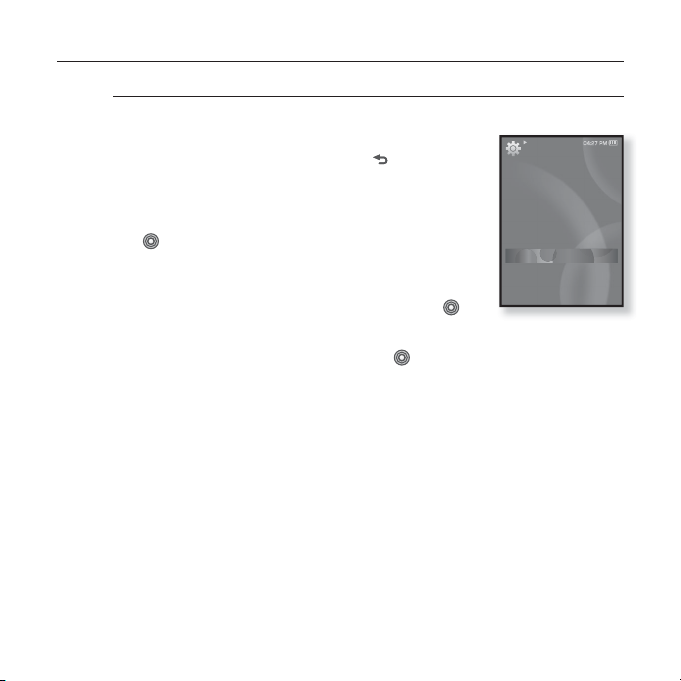
ZMENA NASTAVENÍ A VLASTNOSTÍ (Pokračovanie)
Nastavenie systému
Vyberte svoje predvolené nastavenie funkcií časovača, úvodný režim,
automatické vypnutie.
1. Stlačením a krátkym podržaním [ ] sa
presuniete na obrazovku hlavného menu.
2.
Klepnutím na tlačidlo [Doľava, Doprava] vyberte
položku <Settings> (Nastavenia) a klepnite na
[ ].
Objaví sa ponuka <Settings> (Nastavenia).
3.
Klepnutím na tlačidlo [Nahor, Nadol] vyberte
položku <System> (Systém) a klepnite na [ ].
Objaví sa ponuka <System>
4.
Pomocou tlačidla [Nahor, Nadol] a [ ] nastavte funkcie.
(Systém).
Settings
Menu Style
Sound
Display
Language
Time
System
28 _ Základy

ZMENA NASTAVENÍ A VLASTNOSTÍ (Pokračovanie)
Možnosti nastavenia systému
Sleep (Spánok): Automaticky vypne zdroj energie po uplynutí predvoleného
času. Zvoľte možnosť <Off> (Vypnuté), <15 min.>, <30 min.>, <60 min.>,
<90 min.> alebo <120 min.>.
Start Mode (Režim spust.) : Môžete nastaviť úvodnú obrazovku zobrazenú na
prehrávači po jeho zapnutí. Vyberte spomedzi možností <Home> (Domov) a
<Last State> (Posledný stav). Ak chcete spúšťať systém na obrazovke hlavnej
ponuky, vyberte možnosť <Home> (Domov) Ak chcete pri spustení zobraziť
poslednú obrazovku, vyberte možnosť <Last State> (Posledný stav).
Auto Power Off (Auto vypn.): Automaticky vypne zdroj energie, ak po uplynutí
predvoleného času v režime pozastavenia nie je stlačené žiadne tlačidlo.
Vyberte spomedzi možností <15sec> (15 sek.), <30sec> (30 sek.), <1min> ,
<3min>, <5min> alebo <Always On> (Vždy zapn. ).
Default set (Vých. nast.): Vráti všetky nastavenia na pôvodnú hodnotu. Zvoľte
možnosť <Yes> (Áno) alebo <No> (Nie). Možnosť <Yes> (Áno) nastaví všetky
nastavenia na pôvodné. Možnosť <No> (Nie) zruší pôvodné nastavenia.
Format (Formát): Naformátuje vnútornú pamäť. Zvoľte možnosť <Yes> (Áno)
alebo <No> (Nie). Zvolenie možnosti <Yes> (Áno) spustí formátovanie vnútornej
pamäte a vymaže všetky súbory nachádzajúce sa v prehrávači.
Zvolením možnosti <No> (Nie) nebude vykonané formátovanie vnútornej
pamäte. Označte pred formátovaním.
About (Informácie) : Údaje o verzii fi rmvéru a pamäťovej kapacite.
<Firmware Version> (Verzia Firmware) zobrazuje aktuálnu verziu fi rmvéru.
<Used> (Použité) indikuje používanú, <Available> (Dostupné) indikuje dostupnú
kapacitu a <Total> (Celk.) indikuje celkovú kapacitu pamäte.
Zabudovaná pamäť
POZNÁMKA
1GB=1,000,000,000 bajtov: skutočná naformátovaná kapacita môže byť
nižšia, pretože vnútornú časť pamäte využíva fi rmvér.
Základy _ 29

RESETOVANIE SYSTÉMU
Ak sa váš mp3 prehrávač nezapne, neprehráva hudbu alebo po pripojení
k vášmu počítaču nie je rozpoznaný, budete musieť vykonať resetovanie
(vynulovanie) systému.
Stlačte tlačidlo Reset v otvore na zadnej
strane prehrávača pomocou
špicatého predmetu, napr. spinkou.
Systém bude nastavený do východzieho
režimu.
Neovplyvní to vaše nastavenia a súbory.
30 _ Základy

Samsung Media Studio
Program Samsung Media Studio je jednoducho používateľná aplikácia,
ktorá vám pomáha usporiadať hudbu, fotogra e, lmy a ostatné súbory
na vašom počítači. Súbory roztriedené a usporiadané v programe Media
Studio môžete rýchlo presunúť do vášho mp3 prehrávača bez toho, aby ste
pri hľadaní správneho súboru museli prehľadať celý pevný disk.
POŽIADAVKY NA POČÍTAČ
Váš počítačový systém musí spĺňať nasledovné parametre, aby ste mohli
nainštalovať a spustiť program Media Studio:
• Pentium 500 MHz alebo vyšší
• USB Port 2.0
• Systém Windows XP Service Pack 2 alebo novší
• DirectX 9.0 alebo novší
• 100MB voľného miesta na pevnom disku
• Mechanika CD Rom (2X alebo rýchlejšia)
• Program Windows Media Player 10.0 alebo vyššia verzia
• Rozlíšenie 1024 X 768 alebo vyššie
• Program Internet Explorer 6.0 alebo vyššia verzia
• 512 MB RAM alebo viac
samsung media studio _ 31

INŠTALÁCIA PROGRAMU SAMSUNG MEDIA STUDIO
Zaistite spustenie inštalátora programu <Media Studio> na administrátorskom
účte vášho počítača. V opačnom prípade nebude program <Media
VÝSTRAHA
Studio>nainštalovaný. Aby ste našli váš administrátorský účet, pozrite si
užívateľskú príručku k vášmu počítaču.
1. Do mechaniky CD-ROM vložte inštalačný
disk CD dodaný s prehrávačom.
2. Kliknite na možnosť <Install Now>
(Inštalovať teraz).
Podľa pokynov spustite inštaláciu.
Spustí sa inštalácia programu <Media Studio>
ikona na vašej pracovnej ploche.
Buďte opatrní pri vkladaní / vyberaní inštalačného disku CD z vertikálne inštalovanej
VÝSTRAHA
mechaniky CD-ROM.
a po dokončení inštalácie sa vytvorí
32 _ samsung media studio

PRENOS SÚBOROV DO PREHRÁVAČA POMOCOU
PROGRAMU SAMSUNG MEDIA STUDIO
Program <Media Studio> vám umožňuje výber a usporiadanie súborov a
priečinkov predtým, ako ich presuniete do vášho prehrávača. Vyhľadávanie
súborov vo vašom mp3 prehrávači bude jednoduchšie a rýchlejšie. Prenos
súboru pomocou programu <Media Studio> je najjednoduchší spôsob ako
presunúť súbory z počítača do prehrávača MP3.
2
1
1. Pripojte väčší koniec kábla rozhrania USB k portu rozhrania USB naspodku
prehrávača.
Druhý konektor USB kábla pripojte do USB portu
2.
Na dotykovej obrazovke sa objaví nápis <USB Connected> (USB pripojené).
Program <Media Studio> sa spustí automaticky po pripojení prehrávača k vášmu počítaču.
Ak sa program nespustí automaticky, dvakrát kliknite na ikonu <Media Studio> na
pracovnej ploche.
Technológia rozpoznávania hudby a súvisiace údaje sú poskytnuté spoločnosťou
POZNÁMKA
Gracenote and Gracenote CDDB
CDDB je registrovaná obchodná značka spoločnosti Gracenote. Logo spoločnosti
Gracenote a typ loga, logo Gracenote CDDB a typ loga, a logo “Powered by
Gracenote CDDB”, sú obchodnými značkami spoločnosti Gracenote. Služba
rozpoznávania hudby a MRS sú servisné značky spoločnosti Gracenote.
®
Music Recognition ServiceSM.
( ) na vašom PC.
samsung media studio _ 33

PRENOS SÚBOROV DO PREHRÁVAČA POMOCOU
PROGRAMU SAMSUNG MEDIA STUDIO (Pokračovanie)
3. Kliknite na ikonu typu súboru, ktorý chcete
preniesť.
Kliknutím na položku
hudobný zoznam.
Kliknutím na položku
Kliknutím na položku zobrazíte zoznam
obrázkov.
Kliknutím na položku
ostatných súborov. Zoznam ostatných súborov
zahŕňa iné súbory než hudbu, obrázky a video
(napríklad TXT atď.).
aby ste zobrazili
zobrazíte zoznam Video.
zobrazíte zoznam
3
4
YP-S3[MTP]
[YP-S3[MTP]] > M.
4. Kliknite na možnosť <Add fi le> (Pridať súbor) v
dolnej časti programu <Media Studio>.
Zobrazí sa okno <Open> (Otvoriť).
5. Vyberte súbory, ktoré chcete pridať a kliknite na
možnosť <Open> (Otvoriť).
Súbory budú pridané do zoznamu na ľavej
strane obrazovky programu <Media Studio>.
6. Na ľavej strane zoznamu vyberte súbor, ktorý
chcete presunúť.
5
YP-S3[MTP]
[YP-S3[MTP]] > M.
7. Kliknite na ikonu .
Zvolený súbor je prenesený do prehrávača.
6
7
34 _ samsung media studio

PRENOS SÚBOROV DO PREHRÁVAČA POMOCOU
PROGRAMU SAMSUNG MEDIA STUDIO (Pokračovanie)
Počas prenosu súboru kábel rozhrania USB neodpájajte. Odpojenie počas prenosu
môže poškodiť prehrávač alebo počítač.
VÝSTRAHA
Aby ste sa vyhli nestabilnému pripojeniu, namiesto pripojenia cez USB rozbočovač
pripojte prehrávač priamo k počítaču.
Pred prenosom video súborov do prehrávača pomocou softvéru <Media Studio> sa
POZNÁMKA
súbory automaticky skonvertujú do formátu SVI. Automaticky sa tiež nastaví veľkosť
súboru.
Pri prenose obrázka do prehrávača pomocou programu <Media Studio> sa obrázok
pred prenosom automaticky prevedie do formátu JPG. Automaticky sa upraví aj
veľkosť obrázka.
Počas pripojenia sú všetky funkcie vypnuté.
Ak pripojíte k počítaču kábel rozhrania USB prehrávača, ktorý má slabú batériu,
prehrávač sa bude pred pripojením k počítaču niekoľko minút nabíjať.
Pri formátovaní prehrávača v počítači sa odporúča použiť systém súborov FAT 32.
Program Samsung Media Studio má dôkladnú funkciu Help (Pomocník). Ak
nemôžete nájsť odpoveď na vašu otázku ohľadom programu Media Studio, kliknite
na možnosť <MENU> (PONUKA) → <Help> (Pomocník) → <Help> (Pomocník) vo
asti programu <Media Studio>.
vrchnej č
Čo je SVI?
Samsung Audio Video Interleaving (SVI) je nový formát videa vyvinutý a spravovaný
spoločnosťou Samsung.
samsung media studio _ 35

Počúvanie hudby
Predtým, ako začnete - Pripojte slúchadlá, zapnite prehrávač a skontrolujte batériu.
Klepnutím na [ ] sa presuniete na predchádzajúcu obrazovku.
POZNÁMKA
Stlačením a krátkym podržaním [
POČÚVANIE PODĽA KATEGÓRIE
] sa presuniete na obrazovku hlavného menu.
Music
Now Playing
Artists
Albums
Songs
Genres
Playlists
Recorded Files
Music Browser
Music
Rising Sun
02:13 04:28
15/20
1. Stlačením a krátkym podržaním [ ] sa presuniete na obrazovku hlavného
menu.
2. Klepnutím na tlačidlo [Doľava, Doprava] vyberte položku <Music> (Hudba)
a klepnite na [ ].
Zobrazí sa zoznam <Music> (Hudba).
3. Klepnutím na tlačidlo [Nahor, Nadol] vyberte požadovaný zoznam a klepnite
na [ ].
Objaví sa hudobný súbor.
4. Klepnutím na tlačidlo [Nahor, Nadol] vyberte súbor, ktorý chcete prehrať, a
klepnite na [ ].
Spustí sa prehrávanie hudby.
36 _ Počúvanie hudby

POČÚVANIE PODĽA KATEGÓRIE
(Pokračovanie)
Hudobný zoznam
Informácie o súbore zahŕňajúce meno interpreta, hudobný titul a žáner budú zobrazené v
závislosti od informácií ID3 Tag príslušného hudobného súboru. Súbor bez ID3 Tag-u je
zobrazený ako [Unknown] (Neznámy).
Now Playing (Práve prehr.) : Prehráva naposledy prehrávaný súbor alebo presúva na
obrazovku prehrávania aktuálneho súboru.
Artists (Umelci) : Prehrávanie podľa interpreta
Albums (Albumy) : Prehrávanie podľa albumu
Songs (Skladby) : Prehrávanie v číselnom alebo abecednom poradí
Genres (Žánre) : Prehrávanie podľa žánru
Playlists (Zozn. skl.) : Prehrávanie podľa zoznamu skladieb
Recorded Files (Nahraté súbory): Zobrazí všetky nahraté súbory.
Music Browser (Prehliadač hud.) : Zobrazuje všetky hudobné súbory uložené v
priečinku Music.
Hudobné súbory formátu MP3 a WMA sú kompatibilné s prehrávačom.
Súbory MP1 alebo MP2, ktoré majú príponu len zmenenú na MP3, na prehrávači
POZNÁMKA
nebude možné prehrať.
Odpojenie slúchadiel počas prehrávania hudby pozastaví prehrávanie.
Čo je to ID3 Tag (Označenie ID3)?
Je to informácia pripojená k MP3 súboru, ako napr. názov, interpret, album, rok,
žáner a pole komentáru.
Počúvanie hudby _ 37

POZASTAVENIE
1. Počas prehrávania hudby klepnite na [ ].
Prehrávanie hudby bude pozastavené.
2. Znovu klepnite na [ ].
Hudba bude prehrávaná od bodu zastavenia.
VYHĽADÁVANIE V RÁMCI SKLADBY
1.
Počas prehrávania vybranej skladby stlačte a krátko podržte tlačidlo
[Doľava, Doprava].
Vyhľadá začiatok alebo koniec stopy.
2. Tlačidlo uvoľnite na bode, od ktorého si želáte začať.
Prehrávanie sa spustí od bodu, v ktorom ste uvoľnili tlačidlo.
PREHRÁVANIE AKTUÁLNEJ SKLADBY OD ZAČIATKU
1. Po 3 sekundách prehrávania klepnite na tlačidlo [Doľava].
Aktuálna skladba sa začne prehrávať od začiatku.
PREHRÁVANIE PREDCHÁDZAJÚCEJ SKLADBY
Po 3 sekundách prehrávania klepnite na tlačidlo [Doľava].
Po 3 sekundách prehrávania dvakrát klepnite na tlačidlo [Doľava].
Spustí sa prehrávanie predchádzajúcej skladby.
PREHRÁVANIE NASLEDUJÚCEJ SKLADBY
Klepnite na tlačidlo [Doprava].
Spustí sa prehrávanie nasledujúcej skladby.
Pri prehrávaní súborov typu VBR sa nemusí spustiť prehrávanie predchádzajúcej
skladby ani vtedy, keď počas 3 sekúnd prehrávania klepnete na tlačidlo [Doľava].
VÝSTRAHA
38 _ Počúvanie hudby

VYTVORENIE ZOZNAMU SKLADIEB POMOCOU
PROGRAMU SAMSUNG MEDIA STUDIO
Pomocou programu <Media Studio> môžete vytvoriť svoju vlastnú zbierku alebo
zoznam skladieb zvukových súborov.
Predtým, ako začnete - Prehrávač pripojte k vášmu počítaču. Na vašom počítači
musíte mať nainštalovaný program Media Studio.
Vytvorenie zoznamu skladieb
YP-S3[MTP]
1
OK
3
[YP-S3[MTP]] >
2
1. Kliknite na položku <Playlists> (Zozn. skl.) v hornej časti programu
<Media Studio>.
Objaví sa okno <Playlists> (Zozn. skl.).
2. V spodnej časti obrazovky kliknite na položku <New Playlists> (Nové
zoznamy skladieb).
Objaví sa okno <Create Playlists> (Vytvoriť zoznamy skladieb).
3. Napíšte názov zoznamu skladieb a kliknite na položku [OK].
Nový zoznam skladieb bude pomenovaný a uložený v časti <Playlists> (Zozn.
skl.) programu <Media Studio>.
Počúvanie hudby _ 39

VYTVORENIE ZOZNAMU SKLADIEB POMOCOU
PROGRAMU SAMSUNG MEDIA STUDIO (pokračovanie)
Pridanie hudobných súborov do vytvoreného
zoznamu skladieb
1
4
5
1. Kliknite na možnosť <My PC> (môj počítač) v hornej časti programu
<Media Studio>.
Zobrazí sa okno <My PC> (Môj počítač).
2.
Kliknite na položku <Playlists> (Zozn. skl.) v pravom rohu okna.
Objaví sa okno <Playlists> (Zozn. skl.).
3. Dvakrát kliknite na zoznam skladieb v pravom okne.
4. V okne <My PC> (môj počítač) zvoľte súbory, ktoré si želáte
presunúť.
5. Kliknite na možnosť
Vybrané súbory budú pridané do zoznamu skladieb.
40 _ Počúvanie hudby
.
YP-S3[MTP]
2
3

VYTVORENIE ZOZNAMU SKLADIEB POMOCOU
PROGRAMU SAMSUNG MEDIA STUDIO (pokračovanie)
Prenos zoznamu skladieb do prehrávača pomocou
programu Media Studio
YP-S3[MTP]
1
[YP-S3[MTP]] >
2
3
1. Kliknite na položku <Playlists> (Zozn. skl.) v hornej časti programu
<Media Studio>.
Objaví sa okno <Playlists> (Zozn. skl.).
2. V časti <Playlists> (Zozn. skl.) vyberte zoznam skladieb.
3. Kliknite na možnosť .
Vybraný zoznam skladieb bude prenesený do prehrávača v ponuke
<File Browser> (Prehliadač súb.) → <Playlists> (Zozn. skl.).
Prehrávač dokáže prehrať v každom zozname skladieb najviac 999
POZNÁMKA
hudobných súborov.
Počúvanie hudby _ 41

VYTVORENIE ZOZNAMU SKLADIEB V PREHRÁVAČI MP3
Ak ste už do prehrávača MP3 prevzali súbory, môžete vytvoriť zoznam skladieb
“Favorites” (Obľúbené položky) bez pomoci programu Media Studio alebo počítača.
1. Stlačením a krátkym podržaním [ ] sa presuniete na
obrazovku hlavného menu.
2. Klepnutím na tlačidlo [Doľava, Doprava] vyberte položku
<File Browser> (Prehliadač súb.) a klepnite na [
Klepnutím na tlačidlo [Nahor, Nadol] vyberte položku
3.
<Music> (Hudba) a klepnite na [ ].
Objaví sa hudobný súbor (súbory).
4. Klepnutím na tlačidlo [Nahor, Nadol] vyberte súbor, ktorý
chcete pridať do zoznamu skladieb, a klepnite na [ ].
Objaví sa ponuka Playlist (Zozn. skl.).
5.
Klepnutím na tlačidlo [Nahor, Nadol] vyberte položku <Add
to Playlist>
Objavia sa položky <Playlist 1> (Zozn. skl. 1) až <Playlist 5>
(Zozn. skl. 5).
(Prid. do zozn. nahr.)
a klepnite na [ ].
6. Klepnutím na tlačidlo [Nahor, Nadol] vyberte číslo
zoznamu skladieb, do ktorého chcete pridať súbor, a
klepnite na [ ].
Zvolený súbor bude pridaný do zoznamu skladieb.
Zoznam skladieb môžete skontrolovať v hlavnej ponuke pomocou
položiek <Music> (Hudba) → <Playlists> (Zozn. skl.) → <Playlist
1>(Zozn. skl. 1) až <Playlist 5> (Zozn. skl. 5).
Do každého zoznamu skladieb (<Playlist 1> (Zozn. skl. 1) až <Playlist 5> (Zozn. skl.
POZNÁMKA
5)) možno pridať najviac 100 hudobných súborov.
42 _ Počúvanie hudby
Music
Life is cool
My love
].
Add to Playlist
Delete from Pla..
Delete
Music
Life is cool
My love
Playlist 1
Playlist 2
Playlist 3
Playlist 4
Playlist 5

PREHRÁVANIE ZOZNAMU SKLADIEB
1. Stlačením a krátkym podržaním [ ] sa presuniete na
obrazovku hlavného menu.
2.
Klepnutím na tlačidlo [Doľava, Doprava] vyberte položku
<Music> (Hudba) a klepnite na [ ].
Zobrazí sa zoznam <Music> (Hudba).
3. Klepnutím na tlačidlo [Nahor, Nadol] vyberte položku
<Playlists> (Zozn. skl.) a klepnite na [
Zobrazí sa Playlist(y).
].
4. Klepnutím na tlačidlo [Nahor, Nadol] vyberte požadovaný
zoznam skladieb a klepnite na [ ].
Objavia sa hudobné súbory uložené vo zvolenom zozname
skladieb.
Ak nebude nájdený žiadny zoznam skladieb, na obrazovke sa
zobrazí správa <No fi le.> (Žiadny súbor.).
5. Klepnutím na tlačidlo [Nahor, Nadol] vyberte hudobný
súbor, ktorý chcete prehrať, a klepnite na [ ].
Spustí sa prehrávanie hudobného súboru.
Informácie o prenose zoznamu skladieb pomocou programu
POZNÁMKA
<Media Studio> nájdete na str. 39 a 41.
Music
Now Playing
Artists
Albums
Songs
Genres
Playlists
Recorded Files
Music Browser
Playlists
Playlist 1
Playlist 2
Playlist 3
Playlist 4
Playlist 5
Počúvanie hudby _ 43
1/5

ODSTRÁNENIE SÚBORU ZO ZOZNAMU SKLADIEB
1. Stlačením a krátkym podržaním [ ] sa presuniete na
obrazovku hlavného menu.
2.
Klepnutím na tlačidlo [Doľava, Doprava] vyberte položku
<Music> (Hudba) a klepnite na [ ].
Zobrazí sa zoznam <Music> (Hudba).
3. Klepnutím na tlačidlo [Nahor, Nadol] vyberte položku
<Playlists> (Zozn. skl.) a klepnite na [ ].
Zobrazí sa Playlist(y).
4. Klepnutím na tlačidlo [Nahor, Nadol] vyberte požadovaný
zoznam skladieb a klepnite na [ ].
Objavia sa hudobné súbory uložené vo zvolenom zozname skladieb.
5.
Klepnutím na tlačidlo [Nahor, Nadol] vyberte súbor, ktorý chcete odstrániť zo
zoznamu skladieb, a klepnite na [ ].
Objaví sa ponuka Playlist (Zozn. skl.).
6. Klepnutím na tlačidlo [Nahor, Nadol] vyberte položku <Delete from Playlist>
(Vym. z prednastav.) a klepnite na [ ].
Objaví sa okno s potvrdením odstránenia.
7. Klepnutím na tlačidlo [Doľava, Doprava] vyberte možnosť <Yes> (Áno) a
klepnite na [ ].
Vybraný súbor sa odstráni zo zoznamu skladieb.
Playlist 1
Life is cool
My love
Delete from Playlist
Delete All from ..
ODSTRÁNENIE VŠETKÝCH SÚBOROV ZO ZOZNAMU SKLADIEB
Postupujte podľa vyššie uvedených krokov 1 až 4.
5. Klepnutím na [ ].
Objaví sa ponuka Playlist (Zozn. skl.).
6. Klepnutím na tlačidlo [Nahor, Nadol] vyberte položku
<Delete All from Playlist> (Odstrániť všetko zo zoznamu
súborov určených na prehratie) a klepnite na [ ].
Objaví sa okno s potvrdením odstránenia.
7. Klepnutím na tlačidlo [Doľava, Doprava] vyberte možnosť
<Yes> (Áno) a klepnite na [ ].
Všetky súbory budú odstránené zo zoznamu skladieb
44 _ Počúvanie hudby
Playlist 1
Life is cool
My love
Delete from Pla..
Delete All from Pla

POUŽÍVANIE PONUKY MUSIC (HUDBA)
Ponuka Music (Hudba) umožňuje spravovať všetky možnosti prehrávania – od
opakovania skladieb a albumov až po výber pozadia obrazovky počas počúvania.
Nastavenie zvukového efektu
Môžete počúvať jasnejší zvuk.
].
Music
Sound Effect
DNSe
Play Mode
Music Play Scre..
Add to Alarm
Play Speed
Rising Sun
Skip Interval
02:13 04:28
POZNÁMKA
1. Počas počúvania hudby klepnite na [
Objaví sa ponuka <Music> (Hudba).
2. Klepnutím na tlačidlo [Nahor, Nadol] vyberte
položku <Sound Effect> (Zvukový efekt) a
klepnite na [ ].
Objaví sa ponuka <Sound Effect> (Zvukový efekt).
3. Klepnutím na tlačidlo [Nahor, Nadol] vyberte
požadovaný zvukový efekt a klepnite na [ ].
Možnosti zvukového efektu
Street Mode (Režim ulice) : Umožňuje počúvať hudbu vonku jasnejšie s
fi ltrovaním hluku ulice. Vyberte spomedzi možností <Off> (Vyp.) alebo <On> (Zap.).
Clarity (Čist.) : Môžete počúvať čistejší zvuk s vylepšenou kvalitou. Vyberte
spomedzi hodnôt <0-2>.
Menu opustíte klepnutím na [
].
15/20
Počúvanie hudby _ 45

POUŽÍVANIE PONUKY MUSIC (HUDBA) (POKRAČOVANIE)
Nastavenie funkcie Digital Natural Sound engine (DNSe)
Pomocou tejto možnosti zvolíte správny zvuk pre každý hudobný žáner.
1. Počas počúvania hudby klepnite na [ ].
Objaví sa ponuka <Music> (Hudba).
2. Klepnutím na tlačidlo [Nahor, Nadol] vyberte
položku <DNSe> a klepnite na [
Objaví sa ponuka <DNSe>.
].
3. Klepnutím na tlačidlo [Nahor, Nadol] vyberte
požadovaný DNSe a klepnite na [ ].
Vyberte spomedzi možností <Normal> (Normálne),
<Rock>, <Vocal> (Hlasový), <Bass Boost> (Oživ.
basu), <Classical> (Klasický), <Studio> (Štúdio), <Concert Hall> (Koncertná
hala) a <User> (Použív.).
Ak vyberiete možnosť <User> (Použív.), môžete nastaviť položky <EQ>
(Ekv.) a <3D & Bass> (3D A BAS).
Čo je funkcia DNSe?
POZNÁMKA
Digital Natural Sound Engine (Digitálny systém prirodzeného zvuku) (DNSe)
je funkcia zvukového efektu pre MP3 prehrávače vyvinutá spoločnosťou
Samsung. Poskytuje rôzne nastavenia zvuku vylepšujúce typ hudby, ktorú
práve počúvate.
Pozrite str.47.
Music
Sound Effect
DNSe
Play Mode
Music Play Scre..
Add to Alarm
Play Speed
Rising Sun
Skip Interval
02:13 04:28
15/20
46 _ Počúvanie hudby

POUŽÍVANIE PONUKY MUSIC (HUDBA) (POKRAČOVANIE)
Nastavenie funkcie Digital Natural Sound engine (DNSe) (pokračovanie)
<EQ> (Ekv.)
Jednotlivé zvukové frekvencie môžete upraviť podľa svojich preferencií.
1. Klepnutím na tlačidlo [Nahor, Nadol] v ponuke
DNSe vyberte položku <User> (Použív.) a
klepnite na tlačidlo [Doprava].
2. Klepnutím na tlačidlo [Nahor, Nadol] vyberte
položku <EQ> (Ekv.) a klepnite na [
Objaví sa obrazovka nastavenia možnosti <EQ>
3. Klepnutím na tlačidlo [Doľava, Doprava] vyberte
frekvenciu, ktorú chcete upraviť, a klepnutím
na tlačidlo [Nahor, Nadol] upravte požadovanú
úroveň frekvencie
Pre vybranú úroveň frekvencie môžete vybrať spomedzi
hodnôt –10 až +10.
].
(Ekv.).
4. Klepnutím na [ ].
Nastavenie je dokončené.
<3D & Bass> (3D A BAS)
Môžete nastaviť 3D priestorový zvuk a úroveň zosilnenia basov.
1. Klepnutím na tlačidlo [Nahor, Nadol] v ponuke
DNSe vyberte položku <User> (Použív.) a klepnite
na tlačidlo [Doprava].
2. Klepnutím na tlačidlo [Nahor, Nadol] vyberte
položku <3D & BASS > (3D A BAS) a klepnite na
[ ].
Objaví sa obrazovka nastavenia možnosti <3D & Bass>
(3D A BAS).
3. Klepnutím na tlačidlo [Doľava, Doprava] vyberte
položku <3D> alebo <Bass> a klepnite na tlačidlo
[Nahor, Nadol].
Môžete zvoliť úroveň <3D> od 0 do 4 a <Bass> (BAS)
od 0 do 4.
4. Klepnutím na [ ].
Nastavenie je dokončené.
Music
EQ
3D & BASS
Rising Sun
02:13 04:28
Music
EQ
3D & BASS
Rising Sun
02:13 04:28
15/20
15/20
Počúvanie hudby _ 47

POUŽÍVANIE PONUKY MUSIC (HUDBA) (POKRAČOVANIE)
Nastavenie režimu prehrávania
Vyberte režim prehrávania, ako napr. nastavenie opakovania.
1. Počas počúvania hudby klepnite na [ ].
Objaví sa ponuka <Music> (Hudba).
2. Klepnutím na tlačidlo [Nahor, Nadol] vyberte
položku <Play Mode> (Režim prehr.) a klepnite
na [ ].
Objaví sa ponuka <Play Mode> (Režim prehr.).
3. Klepnutím na tlačidlo [Nahor, Nadol] vyberte
požadovaný režim prehrávania a klepnite na [ ].
Možnosti režimu prehrávania
Normal (Normálne) : Postupné prehranie všetkých skladieb po poradí.
Repeat (Opak.) :Zopakovanie všetkých súborov v aktuálnom priečinku.
Repeat One (Opak. jeden) : Opakované prehrávanie jednej skladby.
Shuffl e (Presun.) : Prehrávanie súborov v náhodnom poradí.
Music
Sound Effect
DNSe
Play Mode
Music Play Scre..
Add to Alarm
Play Speed
Rising Sun
Skip Interval
02:13 04:28
15/20
48 _ Počúvanie hudby

POUŽÍVANIE PONUKY MUSIC (HUDBA) (POKRAČOVANIE)
Výber obrazovky prehrávania hudby
Vyberte spomedzi poskytnutých obrázok pozadia alebo vyberte svoj
vlastný obrázok, ktorý bude zobrazený počas prehrávania hudby.
1. Počas počúvania hudby klepnite na [ ].
Objaví sa ponuka <Music> (Hudba).
2. Klepnutím na tlačidlo [Nahor, Nadol] vyberte
položku <Music Play Screen> (Obraz. prehr.
hud.) a klepnite na [ ].
Objaví sa ponuka <Music Play Screen> (Obraz. prehr. hud.).
3. Klepnutím na tlačidlo [Nahor, Nadol] vyberte
požadovanú obrazovku prehrávania hudby a
klepnite na [ ].
Možnosti obrazovky prehrávania hudby
Type 1 až Type 3 : Vyberte požadovanú obrazovku prehrávania hudby.
Album Info. (Info o alb.) : Informácie o mene interpreta, názve albumu a žánri sa
zobrazujú, ak sú v hudobnom súbore uložené informácie ID3 Tag.
Album Art (Grafi ka alb.) : Obal albumu sa zobrazuje v prípade, že je obrázok obalu
albumu uložený v informáciách ID3 Tag v hudobnom súbore. Podporované veľkosti
obrázkov obalov albumov: menej ako 200 bodov (vodorovne) x 200 bodov (zvisle).
Auto Change (Automatická zmena) : Pri prehrávaní iného typu hudobného
súboru vždy automaticky prepne možnosť <Type 1> (Typ 1) až <Type 3>
(Typ 3).
Čo je to ID3 Tag (Označenie ID3)?
POZNÁMKA
To je to, čo je pripojené k MP3, aby prenášalo informácie dôležité pre
súbor, ako napr. názov, interpret, album, rok, žáner a poznámkové pole.
Music
Sound Effect
DNSe
Play Mode
Music Play Screen
Add to Alarm
Play Speed
Rising Sun
Skip Interval
02:13 04:28
15/20
Počúvanie hudby _ 49

POUŽÍVANIE PONUKY MUSIC (HUDBA) (POKRAČOVANIE)
Pridanie zvuku budíka
Svoj obľúbený hudobný súbor môžete pridať do zoznamu zvukov
budíka, takže zaznie pri nasledujúcom budíku. Informácie o nastavení
budíka nájdete na str. 82.
1. Vyberte hudobný súbor, ktorý chcete pridať ako
zvuk alarmu, a klepnite na tlačidlo [
Objaví sa ponuka <Music> (Hudba).
2. Klepnutím na tlačidlo [Nahor, Nadol] vyberte
položku <Add to Alarm> (Prid. do alarmu) a
klepnite na [ ].
Vybranú hudobný súbor bude pridaný do zoznamu
zvukov budíka.
Ako zvuk budíka možno pridať jeden hudobný súbor.
Nastavenie rýchlosti prehrávania
Upravením rýchlosti prehrávania zrýchlite alebo
spomalíte vašu obľúbenú hudbu.
1. Počas počúvania hudby klepnite na [
Objaví sa ponuka <Music> (Hudba).
2. Klepnutím na tlačidlo [Nahor, Nadol] vyberte
položku <Play Speed> (Rýchl. prehr.) a klepnite
na [ ].
Objaví sa ponuka <Play Speed> (Rýchl. prehr.)
3. Klepnutím na tlačidlo [Nahor, Nadol] vyberte
požadovanú rýchlosť prehrávania a klepnite na [ ].
Vyberte jednu z možností <X 0.7>, <X0.8>, <X 0.9>,<X 1.0(Normálne)>,
<X 1.1>, <X 1.2> a <X 1.3>.
Čím väčšie číslo, tým vyššia rýchlosť.
Upravená rýchlosť prehrávania sa môže líšiť od aktuálnej rýchlosti, v
POZNÁMKA
50 _ Počúvanie hudby
závislosti od súboru.
].
].
Music
Sound Effect
DNSe
Play Mode
Music Play Scre..
Add to Alarm
Play Speed
Rising Sun
Skip Interval
02:13 04:28
Music
Sound Effect
DNSe
Play Mode
Music Play Scre..
Add to Alarm
Play Speed
Rising Sun
Skip Interval
02:13 04:28
15/20
15/20

POUŽÍVANIE PONUKY MUSIC (HUDBA) (POKRAČOVANIE)
Nastavenie intervalu preskakovania
Súborom sa môžete rýchlo posúvať dopredu v rôznych intervaloch. Preskočte
celú skladbu alebo preskočte naraz niekoľko sekúnd.
1. Počas počúvania hudby klepnite na [ ].
Objaví sa ponuka <Music> (Hudba).
2. Klepnutím na tlačidlo [Nahor, Nadol] vyberte
položku <Skip Interval> (Interval presk.) a
klepnite na [ ].
Objaví sa ponuka <Skip interval> (Interval presk.).
3. Klepnutím na tlačidlo [Nahor, Nadol] vyberte
požadovaný interval preskočenia a klepnite na
[ ].
Vyberte jednu z možností <1 Song>(1 Skl.), <5sec>
(5 sek.), <10sec> (10 sek.), <30sec> (30 sek.) a <1min>.
Ak bol súbor vytvorený s premenlivou prenosovou rýchlosťou, aktuálna
POZNÁMKA
dĺžka intervalu preskakovania nemusí byť presne taká, akú ste zvolili.
Music
Sound Effect
DNSe
Play Mode
Music Play Scre..
Add to Alarm
Play Speed
Rising Sun
Skip Interval
02:13 04:28
15/20
Počúvanie hudby _ 51

POUŽÍVANIE PONUKY MUSIC (HUDBA) (POKRAČOVANIE)
Nastavenie záložky
Po nastavení záložky môžete kedykoľvek neskôr ľahko vyhľadať túto pozíciu.
1. Počas počúvania hudby klepnite na tlačidlo
na požadovanom mieste.
Objaví sa ponuka <Music> (Hudba).
2.
Klepnutím na tlačidlo [Nahor, Nadol] vyberte
položku <Bookmark> (Záložka) a klepnite na [ ].
Objaví sa ponuka <Bookmark> (Záložka).
3. Klepnutím na tlačidlo [Nahor, Nadol] vyberte
položku <Add Bookmark> (Prid. záložku) a
klepnite na[ ].
Aktuálny bod prehrávania/zastavenia bude pridaný do záložky.
Na lište stavu prehrávania uvidíte symbol [ | ].
Ak tu bola predtým nastavená záložka, objaví sa okno Overwrite (Prepísať). Ak
POZNÁMKA
vyberiete možnosť <Yes> (Áno), predtým nastavená záložka bude odstránená a
pridaná bude nová záložka.
V každom hudobnom súbore možno nastaviť jednu záložku a celkovo
maximálne 50 záložiek.
Presun na záložku (prehrávanie)/Odstránenie záložky
1. Počas počúvania hudby klepnite na [ ].
Objaví sa ponuka <Music> (Hudba).
2.
Klepnutím na tlačidlo [Nahor, Nadol] vyberte
položku <Bookmark> (Záložka) a klepnite na [ ].
Objaví sa ponuka <Bookmark> (Záložka).
3.
Klepnutím na tlačidlo [Nahor, Nadol] vyberte
položku <Go to Bookmark> (Prejdi na záložku)
alebo <Delete Bookmark> (Vym. záložku) a
klepnite na [ ].
Keď vyberiete položku <Go to Bookmark> (Prejdi na
záložku), prehrávač prejde na vybranú záložku a spustí
prehrávanie.
Pomocou položky <Delete Bookmark> (Vym. záložku) odstránite vybranú
52 _ Počúvanie hudby
záložku z hudobného súboru.
[ ]
Music
DNSe
Play Mode
Music Play Scre..
Add to Alarm
Play Speed
Skip Interval
Rising Sun
Bookmark
02:13 04:28
Music
Add Bookmark
Go to Bookmark
Delete Bookmark
Rising Sun
02:13 04:28
15/20
15/20

Sledovanie videa
Predtým, ako začnete-
Prenos video súboru do prehrávača.
Klepnutím na [ ] sa presuniete na predchádzajúcu obrazovku.
POZNÁMKA
Stlačením a krátkym podržaním [
1. Stlačením a krátkym podržaním [ ] sa presuniete na obrazovku hlavného
menu.
2.
Klepnutím na tlačidlo [Doľava, Doprava] vyberte položku
<Videos> (Videá) a klepnite na [ ].
Zobrazí sa zoznam <Videos> (Videá).
3. Klepnutím na tlačidlo [Nahor, Nadol] vyberte video, ktoré
chcete prehrať, a klepnite na [ ].
Vybraný videosúbor sa začne vodorovne prehrávať.
POZASTAVENIE
1. Počas prehrávania videa klepnite na [ ].
Prehrávač pozastaví prehrávanie.
2. Znovu klepnite na [ ].
Prehrávač pokračuje v prehrávaní z
posledného prehrávaného bodu.
Pred prenosom video súborov do prehrávača pomocou softvéru <Media Studio> sa
POZNÁMKA
súbory automaticky skonvertujú do formátu SVI. Automaticky sa tiež nastaví veľkosť
súboru.
Pripojte slúchadlá, zapnite prehrávač a skontrolujte batériu.
Pozrite str. 33~35.
] sa presuniete na obrazovku hlavného menu.
tlačidlo [Nahor, Nadol]
tlačidlo [Doľava, Doprava]
<vo vodorovnom zobrazení>
Sledovanie videa _ 53

PRESUN NA URČITÚ SNÍMKU
1. Vo vodorovnom zobrazení stlačte a krátko podržte
tlačidlo [Doľava, Doprava].
Tým aktivujete posun dopredu alebo dozadu v aktuálnom
videosúbore.
2. Keď sa presuniete do polohy, ktorú ste chceli,
pustite tlačidlo.
Prehrávanie video súboru sa spustí od
nastavenej pozície.
Video Track 1
PREHRÁVANIE PREDCHÁDZAJÚCEHO VIDEOSÚBORU
Klepnite na [Doľava] v časovom limite 3 sekundy po
spustení prehrávania aktuálneho videa.
Klepnite dvakrát na tlačidlo [Doľava] v časovom limite
3 sekundy po spustení prehrávania aktuálneho videa.
Tak sa vrátite na predchádzajúce video.
Video Track 1
PREHRÁVANIE NASLEDUJÚCEHO VIDEOSÚBORU
Klepnite na tlačidlo [Doprava].
Tak prejdete na nasledujúce video.
Video Track 2
54 _ Sledovanie videa

POUŽÍVANIE PONUKY VIDEO
Nastavenie záložky
Po nastavení záložky môžete kedykoľvek neskôr ľahko vyhľadať túto pozíciu
1. Klepnite počas prehrávania videa pri
vybranej scéne na tlačidlo [ ].
Objaví sa ponuka <Videos> (Videá).
2. Klepnutím na tlačidlo [Nahor, Nadol]
vyberte položku <Add Bookmark> (Prid.
záložku) a klepnite na [
Aktuálny bod prehrávania/zastavenia bude
pridaný do záložky.
Na lište stavu prehrávania uvidíte symbol [
Ak tu bola predtým nastavená záložka, objaví sa okno Overwrite (Prepísať). Ak
vyberiete možnosť <Yes> (Áno), predtým nastavená záložka bude odstránená a
pridaná bude nová záložka.
V každom hudobnom súbore možno nastaviť jednu záložku a celkovo
maximálne 50 záložiek.
Presun na záložku (prehrávanie)/Odstránenie záložky
1. Počas prehrávania videa klepnite na [ ].
Objaví sa ponuka <Videos> (Videá).
2. Klepnutím na tlačidlo [Nahor, Nadol]
vyberte položku <Go to Bookmark>
(Prejdi na záložku) alebo <Delete
Bookmark> (Vym. záložku) a klepnite na
[ ].
Keď vyberiete položku <Go to Bookmark>
(Prejdi na záložku), prehrávač prejde na
vybranú záložku a spustí prehrávanie.
Pomocou položky
záložku z videosúboru.
Menu opustíte klepnutím na [ ].
<Delete Bookmark> (Vym. záložku)
POZNÁMKA
POZNÁMKA
Add Bookmark
Go to Bookmark
Delete Bookmark
].
DNSe
Brightness
| ].
Add Bookmark
Go to Bookmark
Delete Bookmark
DNSe
Brightness
odstránite vybranú
Sledovanie videa _ 55

POUŽÍVANIE PONUKY VIDEO (POKRAČOVANIE)
Nastavenie funkcie Digital Natural Sound engine (DNSe)
Pomocou tejto možnosti vyberiete správny zvuk pre každý hudobný žáner.
1. Počas prehrávania videa klepnite na [ ].
Objaví sa ponuka <Videos> (Videá).
2. Klepnutím na tlačidlo [Nahor, Nadol]
vyberte položku <DNSe> a klepnite na
[ ].
Objaví sa ponuka <DNSe>.
3. Klepnutím na tlačidlo [Nahor, Nadol]
vyberte požadovaný DNSe a klepnite na [ ].
Vyberte spomedzi možností <Normal> (Normálne), <Drama> (Dráma) a
<Action> (Akcia).
Čo je funkcia DNSe?
POZNÁMKA
Digital Natural Sound Engine (Digitálny systém prirodzeného zvuku) (DNSe) je
funkcia zvukového efektu pre MP3 prehrávače vyvinutá spoločnosťou Samsung.
Poskytuje rôzne nastavenia zvuku vylepšujúce typ hudby, ktorú práve počúvate.
Upravenie jasu
Môžete upraviť jas obrazovky.
1. Počas prehrávania videa klepnite na [ ].
Objaví sa ponuka <Videos> (Videá).
2. Klepnutím na tlačidlo [Nahor, Nadol]
vyberte položku <Brightness> (Jas) a
klepnite na [ ].
Objaví sa ponuka <Brightness> (Jas) .
3. Klepnutím na tlačidlo [Nahor, Nadol] upravte požadovaný jas a
klepnite na [ ].
Vyberte spomedzi možností
56 _ Sledovanie videa
<0~10>.
Add Bookmark
Go to Bookmark
Delete Bookmark
DNSe
Brightness
Add Bookmark
Go to Bookmark
Delete Bookmark
DNSe
Brightness

prezeranie obrázkov
Predtým, ako začnete - Pripojte slúchadlá, zapnite prehrávač a skontrolujte batériu.
Klepnutím na [ ] sa presuniete na predchádzajúcu obrazovku.
POZNÁMKA
Stlačením a krátkym podržaním [
1. Stlačením a krátkym podržaním [ ] sa presuniete na
obrazovku hlavného menu.
Klepnutím na tlačidlo [Doľava, Doprava] vyberte položku
2.
<Pictures> (Obrázky) a klepnite na [ ].
Objaví sa okno s ukážkou obrázka.
3.
Klepnutím na tlačidlo [Nahor, Nadol, Doľava, Doprava]
vyberte obrázok, ktorý chcete zobraziť, a klepnite na [ ].
Vybraný obrázok sa zobrazí.
Klepnutím na [
] sa presuňte na okno náhľadu.
Presun na predchádzajúci/
nasledujúci obrázok
Vo vodorovnom zobrazení klepnite
na tlačidlo [Doľava, Doprava].
Zobrazí sa predchádzajúci/
nasledujúci obrázok.
Zobrazí sa JPG súbor, vrátane nesprávnych údajov o miniatúre
Niektoré obrázky sa zobrazujú pomaly.
POZNÁMKA
Pri prenose obrázka do prehrávača pomocou programu <Media Studio> sa obrázok
pred prenosom automaticky prevedie do formátu JPG. Automaticky sa upraví aj
veľkosť obrázka.
Na vyhľadanie obrázka môžete použiť funkciu <File Browser> (Prehliadač súb.).
Pozrite str. 21.
] sa presuniete na obrazovku hlavného menu.
tlačidlo [Nahor, Nadol]
tlačidlo [Doľava, Doprava]
<vo vodorovnom zobrazení>
prezeranie obrázkov _ 57
.

POUŽÍVANIE PONUKY PICTURE (OBRÁZOK)
Počúvanie hudby počas prezerania obrázkov
Počas prezerania obrázkov môžete počúvať pieseň, ktorú ste prehrávali
naposledy.
1. Počas prezerania obrázku klepnite na [ ].
Objaví sa ponuka <Pictures> (Obrázky).
2. Klepnutím na tlačidlo [Nahor, Nadol]
vyberte položku <Music> (Hudba) a
klepnite na [ ].
Objaví sa ponuka <Music> (Hudba).
3. Klepnutím na tlačidlo [Nahor, Nadol]
vyberte požadovaný režim a klepnite na [ ].
<Off> (Vyp.): Počas prezerania obrázkov nehrá v pozadí žiadna hudba.
<On> (Zap.): Počas prezerania obrázkov môžete počúvať hudbu, ktorú ste
prehrávali naposledy.
Sledovanie prezentácie
Music
Start Slideshow
Slideshow Speed
Zoom
Rotate
Select as My Skin
1. spôsob
1. Počas prezerania obrázku klepnite na [
Uvidíte ho na obrazovke [ ] a potom prehrávač
spustí prezentáciu.
2. spôsob
1. V režime náhľadu obrázkov klepnite na [
Objaví sa okno Start Slideshow (Spustiť prezentáciu).
2. Klepnutím na [ ].
Uvidíte ho na obrazovke [ ] a potom prehrávač
spustí prezentáciu.
Menu opustíte klepnutím na [
POZNÁMKA
58 _ prezeranie obrázkov
Pictures
].
Picture Image 1
Start Slideshow
1/8
].
].

POUŽÍVANIE PONUKY PICTURE (OBRÁZOK)
(POKRAČOVANIE)
Ukončenie prezentácie Slideshow
1. spôsob
1. V režime prezentácie klepnite na [ ].
Prezentácia sa zastaví.
2. spôsob
1. V režime prezentácie klepnite nap [ ].
Objaví sa ponuka <Pictures> (Obrázky).
2.
Klepnutím na tlačidlo [Nahor, Nadol] vyberte položku
<Stop Slideshow> (Zastaviť prezent.) a klepnite na [ ].
Prezentácia sa zastaví.
Nastavenie rýchlosti prezentácie
1. Počas prezerania obrázku klepnite na [ ].
Objaví sa ponuka <Pictures> (Obrázky).
2. Klepnutím na tlačidlo [Nahor, Nadol]
vyberte položku <Slideshow Speed>
(Rýchl. prezentácie) a klepnite na [ ].
Objaví sa ponuka <Slideshow Speed> (Rýchl.
prezentácie).
3. Klepnutím na tlačidlo [Nahor, Nadol] vyberte požadovanú rýchlosť a
klepnite na [ ].
Vyberte spomedzi možností <Fast> (Rýchlo), <Normal> (Normálne) a
<Slow> (Pomaly).
Music
Stop Slideshow
Slideshow Speed
Zoom
Rotate
Select as My Skin
Music
Start Slideshow
Slideshow Speed
Zoom
Rotate
Select as My Skin
prezeranie obrázkov _ 59

POUŽÍVANIE PONUKY PICTURE (OBRÁZOK)
(POKRAČOVANIE)
Zväčšenie obrázka
Obrázok môžete zväčšiť pomocou lupy.
1. Počas prezerania obrázku klepnite na [ ].
Objaví sa ponuka <Pictures> (Obrázky).
2. Klepnutím na tlačidlo [Nahor, Nadol]
vyberte položku <Zoom> a klepnite na
[ ].
Objaví sa ponuka <Zoom>.
3. Klepnutím na tlačidlo [Nahor, Nadol] vyberte požadovaný pomer
priblíženia a klepnite na [ ].
Vyberte spomedzi možností <100%>, <200%> a <400%>.
4. Klepnutím na tlačidlo [Nahor, Nadol, Doľava, Doprava] sa presuňte
do časti obrázka, ktorú chcete zväčšiť.
Zrušenie zväčšenia
V zobrazení zväčšeného obrázku klepnite na [ ].
Tým sa vrátite do pôvodnej veľkosti.
Zväčšenie veľkého obrázkového súboru môže dlhšie trvať.
POZNÁMKA
Music
Start Slideshow
Slideshow Speed
Zoom
Rotate
Select as My Skin
60 _ prezeranie obrázkov

POUŽÍVANIE PONUKY PICTURE (OBRÁZOK)
(POKRAČOVANIE)
Ako otočiť obrázok
Obrázok môžete otáčať tak, ako vám to
vyhovuje.
1. Počas prezerania obrázku klepnite na [
Objaví sa ponuka <Pictures> (Obrázky).
2.
Klepnutím na tlačidlo [Nahor, Nadol]
vyberte položku <Rotate> (Otočiť) a
klepnite na [ ].
Objaví sa ponuka
<Rotate> (Otočiť) .
3. Klepnutím na tlačidlo [Nahor, Nadol] vyberte požadovaný uhol a
klepnite na [ ].
Vyberte spomedzi možností <Left 90°> (Doľava 90°), <Right 90°> (Doprava
90°) a <180°>.
Výber obrázka na pozadie
Požadovaný obrázok môžete nastaviť ako
obrázok pozadia.
1. Vyberte obrázkový súbor, ktorý chcete
nastaviť ako pozadie, a klepnite na tlačidlo
].
[
Objaví sa ponuka <Pictures> (Obrázky).
2.
Klepnutím na tlačidlo [Nahor, Nadol]
vyberte položku <Select as My Skin>
(Vybrať ako Moju tapetu.) a klepnite na [ ].
Objaví sa okno pre potvrdenie uloženia.
3.
Klepnutím na tlačidlo [Doľava, Doprava] vyberte možnosť <Yes>
(Áno) a klepnite na [ ].
Vybraný obrázok sa nastaví ako obrázok pozadia.
Ak ste <My Skin> (Môj skin) zvolili zo <Settings> (Nastavenie)→ <Menu
Style> (Štýl menu)→ <Menu Design> (Dizajn menu), zobrazí sa nastavený
obrázok.
Music
Start Slideshow
].
Slideshow Speed
Zoom
Rotate
Select as My Skin
Music
Start Slideshow
Slideshow Speed
Zoom
Rotate
Select as My Skin
prezeranie obrázkov _ 61

počúvanie FM rádia
Predtým, ako začnete - Pripojte slúchadlá, zapnite prehrávač a skontrolujte batériu.
Klepnutím na [ ] sa presuniete na predchádzajúcu obrazovku.
POZNÁMKA
Stlačením a krátkym podržaním [
1. Stlačením a krátkym podržaním [ ] sa presuniete na
obrazovku hlavného menu.
Klepnutím na tlačidlo [Doľava, Doprava] vyberte položku
2.
<FM Radio> (FM rádio) a klepnite na [ ].
Spustí sa príjem FM rádia.
VYPNUTIE ZVUKU
1. Počas počúvania FM rádia klepnite na [ ].
Zvuk sa vypne.
2. K pokračovaniu počúvania klepnite na [ ].
Počas vyhľadávania alebo nastavovania frekvencií majte slúchadlá vždy pripojené k
POZNÁMKA
prehrávaču.
Slúchadlá slúžia ako anténa pre príjem FM rádia.
V oblastiach so slabým signálom prehrávač nemusí nájsť dostupné FM frekvencie.
62 _ počúvanie FM rádia
] sa presuniete na obrazovku hlavného menu.

VYHĽADÁVANIE STANÍC FM
1. V režime Manual (Ručne) stlačte, krátko podržte a potom
uvoľnite tlačidlo [Doľava, Doprava].
Vyhľadávanie sa zastaví na najbližšej frekvencii od okamihu
uvoľnenia tlačidla.
ALEBO,
1. V režime Manual (Ručne) klepaním na tlačidlo [Doľava,
Doprava] prechádzajte postupne frekvenciami.
Pri každom stlačení ikony sa posuniete o frekvenciu.
Searching
BBC R2
počúvanie FM rádia _ 63

POUŽÍVANIE PONUKY FM RADIO (FM RÁDIO)
Prepnutie do režimu Preset Mode
Tento režim nastavte vtedy, keď chcete prepínať vami predvolené
rozhlasové stanice v pásme FM.
1. V režime Manual (Manuálny) klepnite na [ ].
Objaví sa ponuka <FM Radio> (FM rádio).
2.
Klepnutím na tlačidlo [Nahor, Nadol] vyberte
položku <Go to Preset Mode> (Prejdi na predn.
režim) a klepnite na [ ].
Na displeji sa zobrazí <Preset>.
Ak nie sú nastavené žiadne predvoľby, prehrávač sa
POZNÁMKA
neprepne do režimu Preset (Predvoľba).
Prepnutie do režimu manuálneho ladenia
Tento režim nastavte vtedy, keď chcete sami
manuálne naladiť rozhlasovú stanicu v pásme FM.
1. V režime Preset (Predvoľby) klepnite na [ ].
Objaví sa ponuka <FM Radio> (FM rádio).
2.
Klepnutím na tlačidlo [Nahor, Nadol] vyberte
položku <Go to Manual Mode> (Prejdi na man.
režim) a klepnite na [ ].
Na displeji sa zobrazí <Manual>.
Go to Preset Mo..
Add to Preset
Auto Preset
Start Recording
FM REC Quality
FM Sensitivity
FM Region
Go to Manual M..
Delete from Pre..
Auto Preset
Start Recording
FM REC Quality
FM Sensitivity
FM Region
64 _ počúvanie FM rádia

POUŽÍVANIE PONUKY FM RADIO (FM RÁDIO) (POKRAČOVANIE)
Uloženie staníc do pamäte predvolieb
Do pamäte prehrávača MP3 možno uložiť najviac 30 staníc, ku ktorým
sa môžete vrátiť stlačením jediného čísla. Ručným postupom môžete
vybrať len požadované stanice, alebo nechajte vyhľadať a uložiť
miestne stanice automaticky.
Manual (Ručne) – vyberte stanice, ktoré chcete uložiť
1. Klepnutím na tlačidlo [Doľava, Doprava] vyberte
v režime Manual (Ručne) frekvenciu predvoľby a
klepnite na [
Objaví sa ponuka <FM Radio> (FM rádio).
2.
Klepnutím na tlačidlo [Nahor, Nadol] vyberte
položku <Add to Preset> (Prid. do Predv.) a klepnite
na [ ].
Vybraná frekvencia bude pridaná do zoznamu
frekvencií.
3.
Ak chcete nastaviť predvoľbu pre ostatné frekvencie,
riaďte sa vyššie uvedenými krokmi 1 – 2.
Ak je už táto frekvencia obsadená, nastavenie je deaktivované.
POZNÁMKA
].
Go to Preset Mo..
Add to Preset
Auto Preset
Start Recording
FM REC Quality
FM Sensitivity
FM Region
počúvanie FM rádia _ 65

POUŽÍVANIE PONUKY FM RADIO (FM RÁDIO) (POKRAČOVANIE)
Uloženie staníc do pamäte predvolieb
Automatic (Automaticky) – automatické uloženie všetkých
prijímaných staníc
1. V režime FM Radio klepnite na [ ].
Objaví sa ponuka <FM Radio> (FM rádio).
2.
Klepnutím na tlačidlo [Nahor, Nadol] vyberte
položku <Auto Preset> (Auto. predv.) a klepnite na
[ ].
Objaví sa potvrdzovacie okno.
3. Klepnutím na tlačidlo [Doľava, Doprava] vyberte
možnosť <Yes> (Áno) a klepnite na [ ]
Automaticky nastaviť možno až 30 frekvencií.
Zrušenie možnosti Auto Preset (Automatická predvoľba)
Ak chcete zrušiť automatickú predvoľbu, klepnite počas postupu na
[ ].
Nastavenie automatickej predvoľby je zrušené a uložené sú iba tie frekvencie,
ktoré boli nastavené pred zrušením automatickej predvoľby.
Ak budete váš MP3 prehrávač počúvať na inom mieste, môžete uložené
POZNÁMKA
66 _ počúvanie FM rádia
stanice prestaviť. Aby ste predvolené stanice vymazali a uložili nové,
jednoducho tento proces zopakujte.
.
(pokračovanie)
Go to Preset Mo..
Add to Preset
Auto Preset
Start Recording
FM REC Quality
FM Sensitivity
FM Region

POUŽÍVANIE PONUKY FM RADIO (FM RÁDIO) (POKRAČOVANIE)
Počúvanie predvolených staníc
V režime Preset (Predvoľba) klepnutím na tlačidlo
[Doľava, Doprava] listujte predvolenými stanicami.
Môžete počúvať uloženú rádiovú frekvenciu.
BBC R2
Vymazanie predvoľby
Aby ste vymazali frekvencie počas počúvania FM rádia, postupujte
podľa doleuvedených krokov.
1. V režime Preset (Predvoľba) klepnutím na
tlačidlo [Doľava, Doprava] vyhľadajte frekvenciu
predvoľby, ktorú chcete odstrániť, a klepnite na
[ ].
Objaví sa ponuka <FM Radio> (FM rádio).
2. Klepnutím na tlačidlo [Nahor, Nadol] vyberte
položku <Delete from Preset> (Vym. z
Prednast.) a klepnite na [ ].
Zvolená frekvencia sa vymaže.
3. Ak chcete odstrániť ostatné predvoľby frekvencií, postupujte podľa
vyššie uvedených krokov 1 a 2.
Go to Manual M..
Delete from Pre..
Auto Preset
Start Recording
FM REC Quality
FM Sensitivity
FM Region
počúvanie FM rádia _ 67

POUŽÍVANIE PONUKY FM RADIO (FM RÁDIO) (POKRAČOVANIE)
Nahrávanie vysielania FM rádia
Vysielanie FM rádia si môžete nahrávať vždy, keď počúvate rádio.
1. Klepnutím na tlačidlo [Doľava, Doprava] vyberte
frekvenciu, ktorú chcete nahrávať v režime FM
Radio (FM rádio), a klepnite na [ ].
Objaví sa ponuka <FM Radio> (FM rádio).
2. Klepnutím na tlačidlo [Doľava, Doprava] vyberte
možnosť <Start Recording> a klepnite na [ ].
Objaví sa automaticky vytvorený názov súboru a
spustí sa nahrávanie.
Zastavenie nahrávania
1. Počas nahrávania klepnite na [ ].
Objaví sa hlásenie s otázkou, či si chcete vypočuť
súbor, ktorý ste práve nahrali.
2. Klepnutím na tlačidlo [Doľava, Doprava] vyberte
možnosť <Yes> (Áno) alebo <No> (Nie) a
klepnite na [ ].
Ak zvolíte <Yes> (Áno), práve nahratý súbor sa
prehrá.
Ak zvolíte <No> (Nie), nahratý súbor sa neprehrá.
Nahratý súbor je uložený vo <File Browser>
(Prehliadač súb.) → <Recorded Files> (Nahrané
súbory). → <FM Radio> (FM rádio).
Pri nahrávaní FM rádia môžete uložiť maximálne 999 súborov.
Nahrávať možno približne až 30 hodín (pri bitovej rýchlosti 128 kb/s, 2 GB).
POZNÁMKA
Názov súboru nahrávky bude určený automaticky, napríklad „FM_XXX.mp3“.
„FM“ označuje, že ide o nahrávku z rádia, a číslo „XXX“ je poradové číslo
nahrávky.
68 _ počúvanie FM rádia
Go to Manual M..
Delete from Pre..
Auto Preset
Start Recording
FM REC Quality
FM Sensitivity
FM Region

POUŽÍVANIE PONUKY FM RADIO (FM RÁDIO) (POKRAČOVANIE)
Nastavenie kvality nahrávania z rádia FM
K dispozícii máte možnosť nastaviť kvalitu nahrávania z rádia FM.
1. V režime FM Radio klepnite na [
Objaví sa ponuka <FM Radio> (FM rádio).
2. Klepnutím na tlačidlo [Nahor, Nadol] vyberte
položku <FM REC Quality> (Kvalita nahr. FM) a
klepnite na [
Objaví sa ponuka kvality nahrávania rádia FM.
].
3. Klepnutím na tlačidlo [Nahor, Nadol] vyberte
požadovanú úroveň kvality a klepnite na [ ].
Vyberte spomedzi možností <Super High (192kbps)>
(Veľmi vysoká – 192 kb/s), <High (160kbps)> (Vysoká
– 160 kb/s) a <Normal (128kbps)> (Normálna – 128 kb/s).
Čím je číslo vyššie, tým lepšia je kvalita zvuku a veľkosť súboru narastá.
Nastavenie citlivosti ladenia
Aby ste získali viac alebo menej frekvencií FM rádia,
upravte možnosť <FM Sensitivity> (Citlivosť FM).
1. V režime FM Radio klepnite na [
Objaví sa ponuka <FM Radio> (FM rádio).
2.
Klepnutím na tlačidlo [Nahor, Nadol] vyberte
položku <FM Sensitivity> (FM citlivosť) a klepnite
na [ ].
Objaví sa ponuka <FM Sensitivity> (FM citlivosť).
3. Klepnutím na tlačidlo [Nahor, Nadol] vyberte
úroveň vyhľadávania a klepnite na [ ].
Vyberte spomedzi možností <High> (Vysoký), <Middle> (Stred) a <Low>
(Nízky).
Keď zvolíte <High> (Vysoký), budete prijímať viac frekvencií.
Menu opustíte klepnutím na [
POZNÁMKA
].
Go to Manual M..
Delete from Pre..
Auto Preset
Start Recording
FM REC Quality
FM Sensitivity
FM Region
].
Go to Manual M..
Delete from Pre..
Auto Preset
Start Recording
FM REC Quality
FM Sensitivity
FM Region
].
počúvanie FM rádia _ 69

POUŽÍVANIE PONUKY FM RADIO (FM RÁDIO) (POKRAČOVANIE)
Nastavenie rozsahu a kroku ladenia
V prípade cesty do zahraničia môžete zmeniť nastavenie oblasti FM.
1. V režime FM Radio klepnite na [
Objaví sa ponuka <FM Radio> (FM rádio).
2. Klepnutím na tlačidlo [Nahor, Nadol] vyberte
položku <FM Region> (FM región) a klepnite na
].
[
Objaví sa ponuka <FM Region> (FM región).
3. Klepnutím na tlačidlo [Nahor, Nadol] vyberte
miestnu oblasť pre FM rádio a klepnite na [ ].
Vyberte spomedzi možností <Korea/US> (Kórea/USA),
<Japan> (Japon.) a <Other Countries> (Iné krajiny).
Na základe cieľovej oblasti prehrávača môžete oblasť FM vymazať alebo
POZNÁMKA
zmeniť.
Keď na vašom prehrávači zmeníte <FM Region> (FM región), predtým
uložené frekvencie rádia budú vymazané.
Frekvenčné pásmo podľa oblasti
Korea/US (Kórea/USA)
-
: Vyhľadávanie frekvencií FM v 100 kHz zvýšeniach
medzi 87.5 MHz~108.0 MHz.
- Japan
(Japon.)
: Vyhľadávanie frekvencií FM v 100 kHz zvýšeniach medzi
76.0 MHz~108.0 MHz.
-
Other Countries (Iné krajiny)
zvýšeniach medzi 87.50 MHz~108.0 MHz.
].
Go to Manual M..
Delete from Pre..
Auto Preset
Start Recording
FM REC Quality
FM Sensitivity
FM Region
: Vyhľadávanie frekvencií FM v 50 kHz
70 _ počúvanie FM rádia

POUŽÍVANIE PONUKY FM RADIO (FM RÁDIO) (POKRAČOVANIE)
Nastavenie displeja RDS
Radio Data System (RDS) (Systém údajov rádia) umožňuje príjem a
zobrazenie správ, ako sú napr. informácie vysielania. Na obrazovke
sa zobrazia informácie o programe, ako sú napr. správy, šport, hudba
alebo informácie vysielanej stanice.
1. V režime FM Radio klepnite na [
Objaví sa ponuka <FM Radio> (FM rádio).
2.
Klepnutím na tlačidlo [Nahor, Nadol] vyberte
položku <RDS Display> (RDS displej) a klepnite
na [ ].
Objaví sa ponuka <RDS Display> (RDS displej).
3.
Klepnutím na tlačidlo [Nahor, Nadol] vyberte
režim displeja RDS a klepnite na
Vyberte možnosť <Program Service> (Program. služby) alebo <Program
Type> (Typ programu).
Možnosti zobrazovania RDS
Program Service (Program. služby): Zobrazí názov vysielanej stanice
pozostávajúci z 8 znakov. Keď sú prijímané informácie programového servisu,
na displeji sa zobrazí názov programového servisu (BBC, AFO, NDR atď.).
Ak informácie programového servisu nie sú prijaté, je zobrazená pôvodná
frekvencia FM.
Program Type (Typ programu): Zobrazí aktuálne vysielaný typ programu.
Ak je slabá intenzita FM signálu, informácia RDS nemusí byť zobrazená.
POZNÁMKA
].
[ ].
Delete from Pre..
Auto Preset
Start Recording
FM REC Quality
FM Sensitivity
FM Region
RDS Display
počúvanie FM rádia _ 71

POUŽÍVANIE PONUKY FM RADIO (FM RÁDIO) (POKRAČOVANIE)
Pridanie zvuku budíka
Svoje rádio FM môžete pridať do zoznamu zvukov alarmu, takže zaznie
pri nasledujúcom alarme. Informácie o nastavení alarmu nájdete na
str. 82.
1. Vyberte frekvenciu rádia, ktoré chcete pridať ako
zvuk alarmu, a klepnite na tlačidlo [
Objaví sa ponuka <FM Radio> (FM rádio).
2.
Klepnutím na tlačidlo [Nahor, Nadol] vyberte
položku <Add to Alarm> (Prid. do Alarmu) a
klepnite na [ ].
Ak v nastavení alarmu vyberiete pre zvuk alarmu
možnosť <FM Radio> (FM rádio), môžete počúvať
rádio FM.
].
Auto Preset
Start Recording
FM REC Quality
FM Sensitivity
FM Region
RDS Display
Add to Alarm
72 _ počúvanie FM rádia

používanie údajových tokov
Pomocou programu <Media Studio> môžete prenášať informácie blogov a
súborov registrovaných pre kanál RSS do prehrávača.
Čo je RSS?
POZNÁMKA
POZNÁMKA
RSS je skratka pre výrazy Rich Site Summary alebo Really Simple Syndication.
Ide o systém prenosu údajov založený na formáte XML, ktorý sa používa na
doručovanie informácií z často aktualizovaných webových stránok, napríklad novín
a blogov používateľom pohodlnejším a jednoduchším spôsobom.
Čo je Datacast?
Môžete automaticky prijímať aktualizované informácie bez toho, aby ste museli vždy
navštevovať často aktualizované webové stránky novín, blogov a UCC.
Pred tým, než začnete – Na počítači musí byť nainštalovaný program Media
Studio. Pozrite str. 32.
REGISTRÁCIA KANÁLA
Nový kanál môžete vytvoriť registráciou
webových stránok podporujúcich RSS.
1. Kliknite na položku <Subscribe>
(Odoberať) naspodku v časti
<Datacasts> programu <Media Studio>.
2. Zadajte adresu do poľa <URL> a kliknite
na tlačidlo <►Next> (Ďalej).
Keď skopírujete webovú adresu a kliknete
na položku <Subscribe> (Odoberať), skopírovaná adresa sa zobrazí v poli <URL>
automaticky.
Ak webová adresa podporuje RSS, objaví sa potvrdzujúce okno.
3. Kliknite na tlačidlo <OK>.
Požadovaný kanál je zaregistrovaný.
Pri zaregistrovanom kanáli sa v časti Datacasts objaví ikona
Podrobné pokyny nájdete v časti <Datacasts>aplikácie <Media Studio>.
používanie údajových tokov _ 73
2
.
2

VYTVORENIE NOVEJ SKUPINY KANÁLOV
Môžete vytvoriť novú skupinu kanálov a spravovať tak kanály podľa kategórie.
1. Kliknite na položku <New Group> (Nová
skupina) naspodku v časti <Datacasts>
programu <Media Studio>.
2. Zadajte názov skupiny, jej popis a kliknite na
tlačidlo <OK>.
2
PRENOS DATACASTU Z PROGRAMU <MEDIA STUDIO>
Predtým, než začnete – Prehrávač pripojte k svojmu počítaču. V počítači musí byť
1.
Program <Media Studio> sa spustí automaticky
pripojení prehrávača k počítaču.
Ak sa program nespustí automaticky, dvakrát
kliknite na ikonu <Media Studio>
pracovnej ploche.
2.
Kliknite na položku <Datacasts> v hornej
časti programu <Media Studio>.
Objaví sa zoznam skupín kanálov Datacasts.
3.
Kliknite na požadovanú skupinu kanálov.
4. Kliknite na požadovaný kanál.
Vyberte príspevok, ktorý chcete preniesť.
5.
6. Kliknite na ikonu .
Príspevok vybraného kanála bude prenesený do prehrávača do časti <File Browser>
(Prehliadač súb.) → <Datacasts>.
Kliknutím na položku
POZNÁMKA
predchádzajúcu obrazovku.
Ak príspevok obsahuje prílohu, v časti <Datacasts> programu <Media Studio>
môžete prílohu prevziať do prehrávača. Príloha sa však nemusí dať prevziať, závisí
to od zásad používaných na danej webovej stránke.
74 _ používanie údajových tokov
nainštalovaný program Media Studio. Pozrite str. 32.
po
2
na
YP-S3[MTP]
5
6
v hornej časti programu <Media Studio> sa presuniete na
[YP-S3[MTP]] >

PREZERANIE DATACASTOV
Môžete prezerať príspevky kanála pridané do časti <Datacasts>.
Predtým, než začnete – Použitím <Media Studio> (Mediálne štúdio) preneste post
požadovaného kanála do prehrávača. Pozrite str. 74.
Klepnutím na [
POZNÁMKA
Stlačením a krátkym podržaním [
1. Stlačením a krátkym podržaním [ ] sa presuniete na
obrazovku hlavného menu.
2. Klepnutím na tlačidlo [Doľava, Doprava] vyberte položku
<Datacasts> a klepnite na [
Zobrazí sa zoznam <Datacasts>.
3. Klepnutím na tlačidlo [Nahor, Nadol] vyberte požadovaný
zoznam kanálov a klepnite na [ ].
Názov je rovnaký ako je kanál pridaný do časti <Datacasts> v
programe <Media Studio>.
4. Klepnutím na tlačidlo [Nahor, Nadol] vyberte požadovaný
nadpis príspevku a klepnite na [ ].
Objaví sa zoznam súborov.
Ikona : hlavný text preneseného príspevku
Ikona : obrázkový súbor
Ikona : hudobný súbor
Ikona : videosúbor
5. Klepnutím na tlačidlo [Nahor, Nadol] vyberte požadovaný
súbor a klepnite na [ ].
Spustí sa prehrávanie vybraného súboru.
] sa presuniete na predchádzajúcu obrazovku.
] sa presuniete na obrazovku hlavného menu.
].
Datacasts
Datacast 1
Datacast 2
Datacast 3
Datacast 4
1/4
používanie údajových tokov _ 75

užite si balík prime pack
Balík Prime Pack umožňuje využiť rôzne funkcie, napríklad čítanie textu,
hranie hier, nastavenie alarmu atď.
ČÍTANIE TEXTOV
Či už ide o novelu, rukopis nového príbehu alebo výskumný dokument,
prehrávač MP3 umožňuje jeho čítanie... To všetko počas počúvania hudby!
Predtým, ako začnete - Zapnite prehrávač a skontrolujte batériu.
Preneste textové súbory do prehrávača pomocou programu <Media Studio>.
Pozrite str. 33. Pomocou položiek <Settings> (Nastavenia) → <Language> (Jazyk)
→ <Contents> (Obsah) nastavte uprednostňovaný jazyk textu. Pozrite str. 26.
POZNÁMKA
Stlačením a krátkym podržaním [
Klepnutím na [
1. Stlačením a krátkym podržaním [ ] sa presuniete na
obrazovku hlavného menu.
2. Klepnutím na tlačidlo [Doľava, Doprava] vyberte položku
<Prime Pack> (Prémiový balík) a klepnite na [ ].
Objaví sa zoznam balíka <Prime Pack> (Prémiový balík).
3. Klepnutím na tlačidlo [Nahor, Nadol] vyberte položku
<Text> a klepnite na [ ].
Objaví sa zoznam textových súborov.
4. Klepnutím na tlačidlo [Nahor, Nadol] vyberte požadovaný
textový súbor a klepnite na [ ].
Na displeji sa zobrazí text.
Presun na predchádzajúcu/nasledujúcu stranu
Klepnite na tlačidlo [Doľava, Doprava].
Stlačením a krátkym podržaním tlačidla [Doľava, Doprava] sa súvislo pohybujete
na prechádzajúcu/nasledujúcu stránku.
Textové súbory môžete tiež vyhľadávať pomocou funkcie <File Browser>
POZNÁMKA
(Prehliadač súb.). Pozrite str.21.
Prehrávač MP3 podporuje v režime Text súbory vo formáte TXT.
76 _ užite si balík prime pack
] sa presuniete na predchádzajúcu obrazovku.
] sa presuniete na obrazovku hlavného menu.
Prime Pack
Tex t
Games
Alarm
World Clock

POUŽÍVANIE PONUKY TEXT
Počúvanie hudby počas prezerania vášho textu
Počas prezerania vášho textu môžete počúvať hudbu, ktorú ste
prehrávali naposledy.
1. Počas prezerania textu klepnite na [ ].
Objaví sa ponuka <Text>.
2. Klepnutím na tlačidlo [Nahor, Nadol] vyberte
položku <Music> (Hudba) a klepnite na [ ].
Objaví sa ponuka <Music> (Hudba).
3. Klepnutím na tlačidlo [Nahor, Nadol] vyberte
požadovaný režim a klepnite na [ ].
<Off> (Vyp.): Počas prezerania vášho textu nehrá v
pozadí žiadna hudba.
<On> (Zap.): Počas prezerania vášho textu môžete počúvať hudbu, ktorú
ste prehrávali naposledy.
Presun na prvú stranu
Použite, ak chcete prezerať text od prvej strany.
1. Počas prezerania textu klepnite na [
Objaví sa ponuka <Text>.
2.
Klepnutím na tlačidlo [Nahor, Nadol] vyberte
položku <Go to 1st page>
klepnite na [ ].
Objaví sa potvrdzujúce okno.
3. Klepnutím na tlačidlo [Doľava, Doprava] vyberte
možnosť <Yes> (Áno) a klepnite na [ ].
Presunie sa na prvú stranu.
POZNÁMKA
Menu opustíte klepnutím na [
].
].
(Prejdi na 1. str.)
a
Book1
It's a common fantasy:
rewind your life, erase all the
mistakes and cringe-worthy
Music
moments and start over
Go to 1st Page
with a clean slate. But for
Samantha Newly, the fantasy
Add Bookmark
is far too real.
Go to Bookmark
Delete Bookmark
Font Size
Text Viewer Col..
Book1
It's a common fantasy:
rewind your life, erase all the
mistakes and cringe-worthy
Music
moments and start over
Go to 1st Page
with a clean slate. But for
Samantha Newly, the fantasy
Add Bookmark
is far too real.
Go to Bookmark
Delete Bookmark
Font Size
Text Viewer Col..
45.40%
45.40%
užite si balík prime pack_ 77

POUŽÍVANIE PONUKY TEXT (POKRAČOVANIE)
Nastavenie záložky
Ak sa chcete kedykoľvek vrátiť k niektorému miestu textu, nastavte záložku.
1. Počas prezerania textu klepnite na tlačidlo [ ]
na požadovanej stránke.
Objaví sa ponuka <Text>.
2. Klepnutím na tlačidlo [Nahor, Nadol] vyberte
položku <Add Bookmark> (Prid. záložku) a
klepnite na [ ].
Aktuálna obrazovka textu je nastavená ako záložka so
symbolom [
Ak tu bola predtým nastavená záložka, objaví sa
POZNÁMKA
okno Overwrite (Prepísať). Ak vyberiete možnosť
] zobrazeným v ľavom hornom rohu.
<Yes> (Áno), predtým nastavená záložka bude odstránená a pridaná bude
nová záložka.
V každom textovom súbore možno nastaviť jednu záložku a celkovo
maximálne 50 záložiek.
Posuv na záložku/Odstránenie záložky
1. Počas prezerania textu klepnite na [ ].
Objaví sa ponuka <Text>.
2. Klepnutím na tlačidlo [Nahor, Nadol] vyberte
položku <Go to Bookmark> (Prejdi na záložku)
alebo <Delete Bookmark> (Vym. záložku) a
klepnite na [ ].
Ak zvolíte <Go to Bookmark> (Prejdi na záložku)
presuniete sa na zvolenú záložku, ak zvolíte
<Delete Bookmark> (Vymazať záložku), zvolená
78 _ užite si balík prime pack
záložka sa odstráni z textového súboru.
Book1
It's a common fantasy:
rewind your life, erase all the
mistakes and cringe-worthy
Music
moments and start over
Go to 1st Page
with a clean slate. But for
Samantha Newly, the fantasy
Add Bookmark
is far too real.
Go to Bookmark
Delete Bookmark
Font Size
Text Viewer Col..
Book1
It's a common fantasy:
rewind your life, erase all the
mistakes and cringe-worthy
Music
moments and start over
Go to 1st Page
with a clean slate. But for
Samantha Newly, the fantasy
Add Bookmark
is far too real.
Go to Bookmark
Delete Bookmark
Font Size
Text Viewer Col..
45.40%
45.40%

POUŽÍVANIE PONUKY TEXT (POKRAČOVANIE)
Zmena veľkosti písma
Môžete zmeniť veľkosť písma textu.
1. Počas prezerania textu klepnite na [ ].
Objaví sa ponuka <Text>.
2. Klepnutím na tlačidlo [Nahor, Nadol] vyberte
položku <Font Size> (Veľk. písm.) a klepnite na
[
].
Objaví sa ponuka <Font Size> ( Veľk. písm.)
3. Klepnutím na tlačidlo [Doľava, Doprava] vyberte
požadovanú veľkosť písma a klepnite na [ ].
Vyberte spomedzi možností <Small> (Malé),
<Medium> (Stredné) a <Large> (Veľké).
Nastavenie farby textového prehliadača
Vyberte požadovanú farbu textu.
1. Počas prezerania textu klepnite na [ ].
Objaví sa ponuka <Text>.
2. Klepnutím na tlačidlo [Nahor, Nadol] vyberte
položku <Text Viewer Color> (Farba text.
prehl.) a klepnite na [ ].
Objaví sa okno <Text Viewer Color>
(Farba zobrazovača textu).
3. Klepnutím na tlačidlo [Doľava, Doprava]
vyberte požadovanú farbu zobrazovača textu a klepnite na [ ].
Vyberte spomedzi možností <Type 1> (Typ 1) až <Type 6> (Typ 6).
užite si balík prime pack_ 79
Book1
It's a common fantasy:
rewind your life, erase all the
mistakes and cringe-worthy
Music
moments and start over
Go to 1st Page
with a clean slate. But for
Samantha Newly, the fantasy
Add Bookmark
is far too real.
Go to Bookmark
Delete Bookmark
Font Size
Text Viewer Col..
Book1
It's a common fantasy:
rewind your life, erase all the
mistakes and cringe-worthy
Music
moments and start over
Go to 1st Page
with a clean slate. But for
Samantha Newly, the fantasy
Add Bookmark
is far too real.
Go to Bookmark
Delete Bookmark
Font Size
Text Viewer Color
45.40%
45.40%

HRANIE VIDEOHIER
Prehrávač MP3 už obsahuje vzrušujúce hry!
Predtým, ako začnete - Pripojte slúchadlá, zapnite prehrávač a skontrolujte batériu.
Klepnutím na [ ] sa presuniete na predchádzajúcu obrazovku.
POZNÁMKA
Stlačením a krátkym podržaním [
1. Stlačením a krátkym podržaním [ ] sa presuniete na
obrazovku hlavného menu.
2. Klepnutím na tlačidlo [Doľava, Doprava] vyberte položku
<Prime Pack> (Prémiový balík) a klepnite na [
Objaví sa zoznam balíka <Prime Pack> (Prémiový balík).
3.
Klepnutím na tlačidlo [Nahor, Nadol] vyberte položku
<Games> (Hry) a klepnite na [ ].
Zobrazí sa zoznam
<Games> (Hry).
4. Klepnutím na tlačidlo [Nahor, Nadol] vyberte požadovanú
hru a klepnite na [ ].
Baseball
Skúste skórovať proti jednému z najlepších ligových
nadhadzovačov v tejto verzii obľúbenej americkej
zábavy.
Klepnutím na tlačidlo [Nahor, Nadol, Doľava,
Doprava] vyberte ponuku alebo funkciu.
Klepnutím na tlačidlo [
loptičku.
Pizza Delivery
Skúste, či dokážete doručiť pizzu načas, a
vyhnite sa množstvu prekážok po ceste.
Klepnutím na tlačidlo [
80 _ užite si balík prime pack
] sa presuniete na obrazovku hlavného menu.
].
] hádžte alebo chytajte
] vyskočíte.
Prime Pack
Text
Games
Alarm
World Clock

HRANIE VIDEOHIER (POKRAČOVANIE)
Honeybee
Ide o hru typu puzzle, pri ktorej sa skóre dosahuje
zhodou viac než 3 blokov.
Klepnutím na tlačidlo [Nahor, Nadol, Doľava,
Doprava] vyberte ponuku presuňte smer objektu.
POZNÁMKA
Klepnutím na tlačidlo [
Jung Mu Mun
Táto hra vyžaduje okamžitú schopnosť reagovať, pri
ktorej máte odstrániť skalu v závislosti od smeru šípky
naznačenej na skale.
Použite tlačidlo [Nahor, Nadol, Doľava, Doprava] a
tlačidlo [
] odstráňte skalu.
Food King
Ide o logickú hru, ktorej cieľom je uvariť jedlo čo
najlepšie zmenou usporiadania troch blokov tak, aby
súhlasili po šírke, dĺžke a v uhlopriečke.
Pomocou tlačidla [Doľava, Doprava] presúvajte
objekt.
Pomocou tlačidla [Nahor] meňte polohu objektu.
Tlačidlom [Nadol] objekt pustite objekt.
Hry môžu byť pridané alebo zmenené bez predchádzajúceho oznámenia.
Ďalšie informácie o manipulácii nájdete v časti Help (Pomocník).
] vyberiete alebo zrušíte.
užite si balík prime pack_ 81

NASTAVENIE BUDÍKA
Prehrávač je vybavený budíkom, ktorý možno nastaviť na automatické
spustenie v naplánovanom čase.
Predtým, ako začnete
1. Stlačením a krátkym podržaním [ ] sa presuniete na
obrazovku hlavného menu.
2. Klepnutím na tlačidlo [Doľava, Doprava] vyberte položku
<Prime Pack> (Prémiový balík) a klepnite na [
Objaví sa zoznam balíka <Prime Pack> (Prémiový balík).
3.
Klepnutím na tlačidlo [Nahor, Nadol] vyberte položku
<Alarm> a klepnite na [ ].
4. Klepnutím na tlačidlo [Nahor, Nadol] vyberte položku
<New Alarm> (Nový alarm) a klepnite na [ ].
Objaví sa okno nastavenia nového alarmu.
5. Klepnutím na tlačidlo [Nahor, Nadol] vyberte frekvenciu
alarmu a klepnite na tlačidlo [Doprava].
Vyberte spomedzi možností <Once> (Raz), <Everyday>
(Každý deň), <Mon~Fri> (Pon-Pia), <Mon~Sat> (Pon-Sob),
<Sat~Sun> (Sob-Ne) a <Off> (Vyp.).
6. Klepnutím na tlačidlo [Nahor, Nadol] vyberte hodinu a
klepnite na tlačidlo [Doprava].
7. Klepnutím na tlačidlo [Nahor, Nadol] vyberte minútu a klepnite na tlačidlo
[Doprava].
8. Klepnutím na tlačidlo [Nahor, Nadol] vyberte <AM> (dop.) alebo <PM>
(odp.) a klepnite na tlačidlo [Doprava].
- Nastavte aktuálny dátum a čas.
].
Pozrite str.
27.
Prime Pack
Text
Games
Alarm
World Clock
Alarm
New Alarm
82 _ užite si balík prime pack

NASTAVENIE BUDÍKA (POKRAČOVANIE)
9. Klepnutím na tlačidlo [Nahor, Nadol] vyberte zvuk
alarmu a klepnite na tlačidlo [Doprava].
Vyberte jednu z možností <Alarm Sound 1> (Zvuk alarmu 1) až
<Alarm Sound 3> (Zvuk alarmu 3), hudobný súbor pridaný ako
zvuk alarmu a rádio FM.
10.
Klepnutím na tlačidlo [Nahor, Nadol] vyberte interval
alarmu a klepnite na [
Vyberte spomedzi možností <Interval: Off> (Interval: Vyp.),
].
<Interval: 3min> (Interval : 3 min.), <Interval: 5min> (Interval :
5 min.) a <Interval: 10min> (Interval : 10 min.).
Objaví sa potvrdzujúce okno uloženia.
11. Klepnutím na tlačidlo [Doľava, Doprava] vyberte možnosť <Yes> (Áno) a
klepnite na [ ].
Po dokončení nastavenia alarmu sa navrchu objaví symbol ( ).
Môžete uložiť najviac 7 budíkov.
POZNÁMKA
Keď nastane naplánovaný čas, z prehrávača zaznie zvuk alarmu.
Ak chcete alarm ukončiť, klepnite na tlačidlo [
Keď sa objaví potvrdzovacie okno, klepnutím na tlačidlo [Doľava, Doprava] vyberte
možnosť <Yes> (Áno) a klepnite na [
hlavnej ponuky.
].
]. Tým alarm zatvoríte a vrátite sa do
New Alarm Settings
Once
08 00 AM
▲
Alarm Sound 1
▼
Interval : Off
užite si balík prime pack_ 83

NASTAVENIE BUDÍKA (POKRAČOVANIE)
Úprava nastavenia budíka
1. Klepnutím na tlačidlo [Nahor, Nadol] vyberte
v zozname alarmov nastavenie, ktoré chcete
zmeniť, a klepnite na [ ].
Objaví sa okno Alarm Settings (Nast. alarmu).
2. Použite tlačidlo [Nahor, Nadol, Doľava,
Doprava] a tlačidlo [ ] a upravte tak
požadované nastavenie.
Odstránenie nastavenia budíka
1. Klepnutím na tlačidlo [Nahor, Nadol] vyberte
v zozname alarmov nastavenie, ktoré chcete
odstrániť, a klepnite na [ ].
Objaví sa ponuka odstránenia.
2. Klepnutím na [ ].
Objaví sa okno Delete (Vymazať).
3. Klepnutím na tlačidlo [Doľava, Doprava] vyberte
možnosť <Yes> (Áno) a klepnite na [ ].
Vybraný budík bude odstránený.
Alarm
New Alarm
08:00 AM
Alarm
New Alarm
08:00 AM
Delete
84 _ užite si balík prime pack

ZOBRAZENIE SVETOVÉHO ČASU
Môžete skontrolovať miesto a dátum/čas hlavných miest sveta podľa
príslušného časového pásma.
Predtým, ako začnete
Požadované časové pásmo nastavíte pomocou položiek <Settings> (Nastavenia)
→ <Time> (Čas) → <Time Zone> (Čas. zóna).
1. Stlačením a krátkym podržaním [ ] sa presuniete na
obrazovku hlavného menu.
2. Klepnutím na tlačidlo [Doľava, Doprava] vyberte položku
<Prime Pack> (Prémiový balík) a klepnite na [
Objaví sa zoznam balíka <Prime Pack> (Prémiový balík).
3. Klepnutím na tlačidlo [Nahor, Nadol] vyberte položku
<World Clock> (Svetový čas) a klepnite na [ ].
Objaví sa obrazovka svetových hodín.
4. Klepnutím na tlačidlo [Doľava, Doprava] vyberte časové pásmo.
Môžete skontrolovať miestny čas nasledujúci za časovým pásmom.
(‘/’ signalizuje štandardné časové pásmo danej oblasti.)
Cape Verde / London, Lisbon / Rome, Paris, Berlin, Stockholm, Madrid, Frankfurt/
Athens, Helsinki, Cairo, Ankara / Moscow, Riyadh / Abu Dhabi, Muscat / Tashkent, Ashgabat /
Alma Ata, Kathmandu / Bangkok, Jakarta, Rangoon / Hongkong, Beijing, Manila, Singapore /
Seoul, Tokyo, Pyongyang / Guam, Sydney, Brisbane / Okhotsk /
Wellingtons, Oakland, Fiji / Samoa, Midway / Honolulu, Hawaii, Tahiti / Alyeska /
Los Angeles, San Francisco, Vancouver, Seattle / Denver, Phoenix, Salt Lake City /
Chicago, Dallas, Houston, Mexico City / New York, Miami, Washington DC, Montreal, Atlanta /
Caracas, LA Paz, Santiago / Buenos Aires, Brasilia, Sao Paulo / The middle Atlantic
- Nastavte aktuálny dátum a čas.
].
Pozrite str.
27.
Prime Pack
Text
Games
Alarm
World Clock
užite si balík prime pack_ 85

Riešenie problémov
Ak máte problém s vaším novým mp3 prehrávačom, riešenie si pozrite v
tomto zozname. Ak problém pretrváva, skontaktujte najbližšie zákaznícke
servisné centrum spoločnosti Samsung.
PROBLÉM RIEŠENIE
• Prehrávač sa nezapne, ak je batéria úplne vybitá.
Prehrávač sa nezapína.
Tlačidlá nefungujú.
Displej sa nezapína.
86 _ Riešenie problémov
Batériu dobite a znovu zapnite prehrávač.
•
Stlačte tlačidlo v otvore Reset.
Skontrolujte, či je spínač v polohe
•
smeru šípky.
• Skontrolujte, či ste stlačili správne tlačidlo a
stlačte ho znovu.
• Stlačte tlačidlo v otvore Reset.
Displej nemusí byť viditeľný pri priamom slnečnom
•
svetle.
Ak je v možnosti <Settings> (Nastavenia) →
•
<Display> (Displej) vybraná hodnota <Display Off>
(Displej vyp.), dotyková obrazovka bude vypnutá.
Klepnite na ľubovoľné tlačidlo a uvidíte, či sa
zapne.

PROBLÉM RIEŠENIE
•
Skontrolujte stav batérie.
• Prehrávač sa automaticky vypne, keď je batéria
Prehrávač sa vypína.
Životnosť batérie sa líši
od príručky.
Zlyhanie programu
Media studio
Pripojenie k vášmu
počítaču je vypnuté.
Rýchlosť prenosu
súborov je príliš nízka.
úplne vybitá. Dobite batériu.
•
Ak je v možnosti <Settings> (Nastavenia) →
<System> (Systém) vybraná hodnota <Auto Power
Off> (Auto vypn.), prehrávač sa v režime pozastavenia
vypne. Zapnite prehrávač.
•
Životnosť batérie sa môže v závislosti na
zvukovom režime a nastavení displeja líšiť.
• Životnosť batérie sa môže skrátiť, ak prehrávač
dlhšiu dobu necháte pri nízkych alebo vysokých
teplotách.
• Skontrolujte, či počítač spĺňa základné systémové
požiadavky.
• Skontrolujte, či je správne pripojený kábel rozhrania
USB a skúste to znova.
Na lište nástrojov vášho počítača stlačte <Start>
•
(štart), aby ste spustili aktualizáciu systému
Windows. Zvoľte možnosti Key Updates (Kľúčové
aktualizácie) a Service Packs (Servisné balíčky)
a potom možnosť aktualizovať všetko. Reštartujte
váš počítač a znovu pripojte prehrávač.
•
Ak máte na vašom počítači spustených viac
programov vrátane programu <Media Studio>,
bude prenosová rýchlosť súborov nízka. Vypnite
nepotrebné programy a znovu vyskúšajte prenos.
Riešenie problémov _ 87

PROBLÉM RIEŠENIE
•
Prehrávač neprehráva.
Nahrávanie súborov
nefunguje.
Chýbajú súbory alebo
údaje.
Počas prehrávania sa
zobrazuje abnormálny
Skontrolujte, či sa dostupný súbor uložil do
pamäte.
• Skontrolujte, či hudobný súbor nie je poškodený.
• Skontrolujte, či má prehrávač dostatok energie v
batérii.
•
Skontrolujte, či je kábel USB bezpečne pripojený.
Podľa potreby uskutočnite nové pripojenie.
• Skontrolujte, či nie je plná pamäť.
• Stlačte tlačidlo v otvore Reset.
•
Skontrolujte, či nebol kábel USB počas prenosu
súboru alebo údajov odpojený. V takom prípade to
môže zapríčiniť vážne poškodenie nielen súborov/
údajov, ale aj produktu. Musíte si na to obzvlášť
dávať pozor, pretože spoločnosť Samsung nie je
zodpovedná za stratu údajov.
•
Skontrolujte, či je súbor vo formáte Variable Bit
Rate (VBR) (Variabilná prenosová rýchlosť).
čas prehrávania.
• Prejdite na možnosť <Settings> (Nastavenia)
Abnormálne zobrazenie
názvu súboru.
Produkt je horúci
.
Počas sledovania videa
sa objaví hlásenie.
→ <Language> (Jazyk) → <Contents> (Obsah)
na obrazovke hlavnej ponuky a nastavte príslušný
jazyk.
•
Horúčava môže byť vytváraná počas nabíjania. Nemá
to vplyv na životnosť produktu alebo jeho funkcie.
• Skúste znova prevziať videoklip pomocou programu
Media Studio.
88 _ Riešenie problémov

Dodatok
STROMOVÁ PONUKA
Tu je rýchly pohľad na to, ako sú usporiadané ponuky a funkcie vášho mp3
prehrávača.
Obrazovka voľby ponuky
Music Videos Pictures FM Radio Datacasts Prime Pack File Browser Settings
Text
Games Sound
Alarm Display
World Clock Language
Menu
Style
Time
System
Dodatok _ 89

PARAMETRE VÝROBKU
Názov modelu
Menovité údaje
Vstavané napájanie batérie
Kompatibilita súborov
Podporovaný počet súborov
Výstup slúchadiel
Výstupný frekvenčný rozsah
Signál k pomeru šumu
Čas prehrávania Maximálne 25 hodín prehrávania hudby, maximálne
Teplotný rozsah pre prevádzku
Obal
Hmotnosť
Rozmery (ŠxVxH)
FM Rádio
Frekvencia FM 87.5~108.0MHz FM T.H.D 1%
Signál FM na
pomer šumu
Obsah tejto príručky podlieha zmene bez predchádzajúceho upozornenia kvôli
následným vylepšeniam.
90 _ Dodatok
YP-S3
DC 5.0V/ 500mA
580 mAh/ DC 3.7V
ZVUK: MPEG1/2/2.5 Layer3 (8 kb/s až 320 kb/s, 8
kHz až 48 kHz); WMA (48 kb/s až 192 kb/s, 8
kHz až 48 kHz)
VIDEO: SVI (video: MPEG4, zvuk: MP3 (44,1 kHz,
128 kb/s), rozlíšenie: 208 x 176, rýchlosť
snímkovania: 15 snímok/s.)
OBRÁZOK: JPG (progresívny, sekvenčné skenovanie,
Max. 5000 (vrátane priečinkov)
20mW/Ch (France 5mW/Ch) (založené na 16Ω)
40Hz~20kHz
90dB s frekvenciou 20 kHz LPF (založené na 1 kHz 0 dB)
4 hodiny prehrávania videa
(na základe hodnôt: MP3 128 kb/s, hlasitosť: 15,
normálny režim)
-5~35°C (23~95°F)
Pokovované, plast
53g
44 X 95 X 9.8 mm
55 dB
veľkosť súboru: menej než 3 MB)
Použiteľná
citlivosť FM
38dBμ

LICENCIA
Produkt prehrávača sprevádzajúci túto užívateľskú príručku je licencovaný pod určitými
právami na intelektuálne vlastníctvo určitých tretích strán. Táto licencia je obmedzená na
súkromné nekomerčné účely koncovými užívateľmi pre licencovaný obsah. Nie sú udelené
žiadne práva pre komerčné použitie. Táto licencia nepokrýva žiadny iný produkt (prehrávač)
ako tento a nerozširuje sa na žiadny nelicencovaný produkt (prehrávač) alebo proces podľa
normy ISO/IEC 11172-3 alebo ISO/IEC 13818-3 použitý alebo predaný v kombinácii s týmto
produktom (prehrávačom). Licencia pokrýva iba použitie tohto produktu (prehrávača) na
kódovanie a/alebo dekódovanie hudobných súborov podľa normy ISO/IEC 11172-3 or ISO/
IEC 13818-3. Pod touto licenciou nie sú udelené žiadne práva pre funkcie produktu alebo
funkcie, ktoré nevyhovujú norme ISO/IEC 11172-3 alebo ISO/IEC 13818-3.
LEN PRE EURÓPU
Toto označenie na výrobku alebo v sprievodnej brožúre hovorí, že
po skončení jeho životnosti by nemal byť likvidovaný s ostatným
odpadom. Prípadnému poškodeniu životného prostredia alebo
ľudského zdravia môžete predísť tým, že budete takéto typy výrobkov
oddeľovať od ostatného odpadu a vrátite ich na recykláciu.
Používatelia v domácnostiach by pre podrobné informácie, ako
ekologicky bezpečne naložiť s týmto výrobkom, mali kontaktovať buď
predajcu, ktorý im výrobok predal, alebo príslušný úrad v okolí ich
bydliska.
Priemyselní používatelia by mali kontaktovať svojho dodávateľa a
preveriť si podmienky kúpnej zmluvy. Tento výrobok by nemal byť
likvidovaný spolu s ostatným priemyselným odpadom.
Dodatok _ 91

Ak máte nejaké otázky alebo pripomienky
týkajúce sa produktov Samsung,
kontaktujte prosím zákaznícku službu Samsung
0850 123 989
www.samsung.com/sk
REV.0.0
